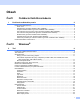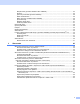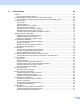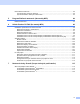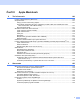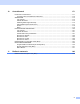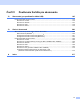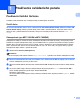PRÍRUČKA POUŽÍVATEĽA PROGRAMOV V jednotlivých krajinách nemusia byñ dostupné všetky modely. Pre používateľov modelov DCP; Táto dokumentácia je určená pre modely MFC aj DCP. Keď je v tejto príručke používateľa uvedené „MFC“, čítajte, prosím, „MFC“ ako „DCP“.
Obsah Časñ I 1 Ovládacie tlačidlá zariadenia Používanie ovládacieho panela 2 Používanie tlačidiel tlačiarne .....................................................................................................................2 Zrušiñ úlohu .........................................................................................................................................2 Zabezpečenie (pre MFC-7460DN a MFC-7860DW) ...........................................................................
Bezpečná tlač (pre MFC-7460DN a MFC-7860DW) .........................................................................24 Správca .............................................................................................................................................25 Overenie používateľa (pre MFC-7860DW)........................................................................................26 Ďalšie možnosti tlače...........................................................................................
ControlCenter4 64 Prehľad ....................................................................................................................................................64 Zmena používateľského rozhrania ....................................................................................................64 Používanie aplikácie ControlCenter4 v Domácom režime režime...........................................................65 Funkcie aplikácie ControlCenter4 pre používateľov Domáceho režimu režimu .
Karta Vlastné nastavenia.........................................................................................................................92 Vytvorenie karty vlastných nastavení ................................................................................................92 Vytvorenie tlačidla s vlastnými nastaveniami ....................................................................................93 5 Program Diaľkové nastavenie (iba modely MFC) 94 Diaľkové nastavenie ......................
Časñ III 8 Apple Macintosh Tlač a faxovanie 126 Funkcie ovládača tlačiarne (Macintosh) ................................................................................................126 Obojstranná tlač.....................................................................................................................................127 Pokyny pre tlač na obe strany papiera ............................................................................................
10 ControlCenter2 171 Používanie ControlCenter2....................................................................................................................171 Vypnutie funkcie automatického načítavania ..................................................................................172 SKENOVANIE .......................................................................................................................................173 Typy súborov ..................................................
Časñ IV 12 Používanie tlačidla pre skenovanie Skenovanie (pre používateľov kábla USB) 195 Používanie tlačidla pre skenovanie .......................................................................................................195 Skenovañ do e-mailu .......................................................................................................................196 Skenovañ do obrázku .................................................................................................................
Časñ I Ovládacie tlačidlá zariadenia Používanie ovládacieho panela 2 I
1 Používanie ovládacieho panela 1 1 Používanie tlačidiel tlačiarne 1 Ovládací panel zariadenia vám umožňuje prístup k nasledujúcim funkciám. Zrušiñ úlohu 1 Ak chcete zrušiñ aktuálnu tlačovú úlohu, stlačte tlačidlo Job Cancel (Zrušiñ úlohu). Stlačením tlačidla Job Cancel (Zrušiñ úlohu) môžete vymazañ údaje, ktoré zostali v pamäti tlačiarne. Ak chcete zrušiñ viacero tlačových úloh, podržte stlačené toto tlačidlo, až kým sa na displeji LCD nezobrazí hlásenie Zrus. vs. ulohy.
Používanie ovládacieho panela Podpora emulácie tlačiarne (pre DCP-7070DW a MFC-7860DW) 1 1 Zariadenie bude dostávañ tlačové príkazy v jazyku úlohy tlačiarne alebo emulácii. Rôzne operačné systémy a aplikácie budú zasielañ tlačové príkazy v rôznych jazykoch. Zariadenie môže prijímañ tlačové príkazy v rôznych emuláciách a obsahuje funkciu automatického výberu emulácie. Keď zariadenie prijíma údaje z počítača, automaticky vyberie režim emulácie. Predvolené nastavenie je Auto (Automaticky).
Používanie ovládacieho panela Tlač zoznamu interných typov písma (pre DCP-7070DW a MFC-7860DW) 1 1 Môžete vytlačiñ zoznam interných (alebo rezidentných) typov písma zariadenia, aby ste videli, ako jednotlivé písma vyzerajú ešte pred tým, než ich vyberiete. a b c d e Stlačte tlačidlo Menu. f g Stlačte tlačidlo Start (Štart). Stlačením tlačidla a alebo b vyberte možnosñ Tlaciaren. Stlačte tlačidlo OK. Stlačením tlačidla a alebo b vyberte možnosñ Moznosti tlace. Stlačte tlačidlo OK.
Používanie ovládacieho panela Skúšobná tlač (pre DCP-7070DW a MFC-7860DW) 1 1 Ak máte problémy s kvalitou tlače, môžete vykonañ skúšobnú tlač. a b c d e f Stlačte tlačidlo Menu. Stlačením tlačidla a alebo b vyberte možnosñ Tlaciaren. Stlačte tlačidlo OK. Stlačením tlačidla a alebo b vyberte možnosñ Moznosti tlace. Stlačte tlačidlo OK. Stlačením tlačidla a alebo b vyberte možnosñ Skuska tlace. Stlačte tlačidlo OK. Stlačte tlačidlo Start (Štart). Stlačte tlačidlo Stop/Exit (Stop/Koniec).
Používanie ovládacieho panela Obnovenie predvolených nastavení tlačiarne (pre DCP-7070DW a MFC-7860DW) 1 Nastavenia tlačiarne môžete zmeniñ na výrobné nastavenia. Nastavenia siete sa tým však neresetujú. Ak chcete v rámci zariadenia obnoviñ výrobné nastavenia siete, prečítajte si dokument Príručka sieñových aplikácií. a b c d e Stlačte tlačidlo Menu. Stlačením tlačidla a alebo b vyberte možnosñ Tlaciaren. Stlačte tlačidlo OK. Stlačením tlačidla a alebo b vyberte možnosñ Reset tlaciar..
Používanie ovládacieho panela Používanie tlačidiel na skenovanie 1 1 Tlačidlo (SCAN (SKEN)) na ovládacom paneli môžete používañ na skenovanie dokumentov priamo do textového procesora, grafickej alebo do e-mailovej aplikácie či priečinka v počítači. Podrobné informácie nájdete v časti IV Používanie tlačidla pre skenovanie.
Časñ II Windows ® 9 Skenovanie 42 ControlCenter4 64 Program Diaľkové nastavenie (iba modely MFC) 94 Softvér Brother PC-FAX (iba modely MFC) 96 Nastavenie brány firewall (iba pre sieñových používateľov) 115 Tlač II
2 Tlač 2 Poznámka 2 • Obrazovky v tejto časti pochádzajú z operačného systému Windows® XP. Obrazovky v počítači sa môžu odlišovañ v závislosti od nainštalovaného operačného systému. • Ak je počítač chránený bránou firewall a nie je možné použiñ sieñovú tlač, sieñové skenovanie alebo faxovanie cez počítač, môže byñ potrebné konfigurovañ nastavenia brány firewall.
Tlač Tlač dokumentu 2 Keď zariadenie príjme údaje z počítača, začne tlačiñ podaním papiera zo zásobníka papiera. Zásobník papiera môže podávañ viacero typov papiera a obálok. (Informácie o zásobníku na papier a odporúčanom type papiera nájdete v dokumente Základná príručka používateľa.) a V spustenej aplikácii vyberte príkaz Tlačiñ.
Tlač Obojstranná tlač 2 Dodaný ovládač tlačiarne podporuje obojstrannú tlač. 2 Pokyny pre tlač na obe strany papiera 2 Ak je papier tenký, môže sa pokrčiñ. Ak sa papier stáča, obráñte stoh papiera, vyrovnajte ho a potom vložte späñ do zásobníka na papier, alebo do otvoru manuálneho podávania. Ak papier nie je dobre umiestnený, môže sa skrútiñ. Vyberte papier, vyrovnajte ho a obráñte stoh papiera.
Tlač Simultánne skenovanie, tlač a faxovanie 2 Toto zariadenie môže tlačiñ z počítača počas odosielania alebo prijímania faxu do pamäte alebo počas skenovania dokumentu do počítača. Počas tlače z počítača sa odosielanie faxu nezastaví. Ak však prebieha kopírovanie alebo príjem faxu na papier, tlač z počítača sa pozastaví a obnoví sa ihneď po tom, keď sa skončí kopírovanie alebo príjem faxu.
Tlač Nastavenia ovládača tlačiarne 2 Poznámka (Macintosh) Pozrite Tlač a faxovanie na strane 126.
Tlač Prístup k nastaveniam ovládača tlačiarne a 2 (Pre systém Windows® 2000) Kliknite na položku start, Nastavenia a potom Tlačiarne. (Pre systémy Windows® XP a Windows Server®) Kliknite na položku štart a potom Tlačiarne a faxy. (Pre systém Windows Vista®) Kliknite na tlačidlo 2 , Ovládací panel, Hardvér a zvuk a potom Tlačiarne. (Pre systém Windows® 7) Kliknite na tlačidlo , a potom kliknite na položku Zariadenia a tlačiarne.
Tlač Funkcie ovládača tlačiarne pre systém Windows® 2 Ďalšie informácie nájdete v texte súboru Pomoc v ovládači tlačiarne. 2 Poznámka • Obrazovky v tejto časti pochádzajú z operačného systému Windows® XP. Obrazovky zobrazené na monitore počítača sa budú líšiñ v závislosti od používaného operačného systému. • Pre prístup k nastaveniam ovládača tlačiarne, pozri Prístup k nastaveniam ovládača tlačiarne na strane 14.
Tlač Karta Základné 2 Nastavenia rozvrhnutia stránky môžete zmeniñ aj kliknutím na obrázok na ľavej strane karty Základné. 2 (4) (1) (2) (3) a Vyberte nastavenia pre Veľkosñ papiera, Orientácia, Kópie, Typ média, Rozlíšenie a Nastavenie tlače (1). b c d e Vyberte nastavenia pre Rozloženie viacerých strán a Obojstranná tlač / Tlač brožúr (2). Vyberte Zdroj papiera (3). Potvrďte aktuálne nastavenia v okne (4). Ak chcete použiñ vybraté nastavenia, kliknite na tlačidlo OK.
Tlač Orientácia 2 Nastavenie orientácie určí, ako sa dokument vytlačí (Na výšku alebo Na šírku). Na výšku (Vertikálne) 2 Na šírku (Horizontálne) Kópie 2 Výber kópií nastavuje počet kópií, ktoré sa vytlačia. Zoradiñ Keď je začiarknuté políčko Zoradiñ, najskôr sa vytlačí jedna úplná kópia celého dokumentu, a potom sa vytlačia ďalšie kópie podľa toho, koľko kópií ste vybrali. Ak políčko Zoradiñ nie je začiarknuté, postupne sa vytlačí každá strana dokumentu v danom počte všetkých zvolených kópií.
Tlač Rozlíšenie 2 Rozlíšenie si môžete vybrañ nasledovne. 300 dpi 2 600 dpi Vysoká kvalita 1200 Nastavenie tlače 2 Nastavenie tlače môžete zmeniñ manuálne. Grafika Toto je najvhodnejší režim pre tlač dokumentov obsahujúcich grafiku. Text Toto je najvhodnejší režim pre tlač textových dokumentov. Manuálne Výberom možnosti Manuálne a kliknutím na tlačidlo Ručné nastavenie... môžete nastavenia zmeniñ manuálne. Môžete nastaviñ jas, kontrast a iné nastavenia.
Tlač Obojstranná tlač / Tlač brožúr 2 Túto funkciu použite na tlač brožúry alebo na obojstrannú tlač. Žiadny 2 Vypnutie obojstrannej tlače. Obojstranná tlač / Obojstranná tlač (ručná) Ak chcete uskutočniñ obojstrannú tlač, použite tieto možnosti. • Obojstranná tlač (Nie je k dispozícii pre DCP-7055, DCP-7055W, DCP-7057, DCP-7057W, MFC-7360 a MFC-7360N) Zariadenie automaticky tlačí na obidve strany papiera. • Obojstranná tlač (ručná) Zariadenie najskôr vytlačí všetky párne strany.
Tlač • Spôsob tlače brožúr Keď je vybratá možnosñ Rozdeliñ na sady: Táto možnosñ umožňuje pri tlači rozdeliñ brožúru na menšie samostatné časti, pričom bude naďalej možné zohnutie v strede jednotlivých častí bez toho, aby ste museli meniñ poradie číslovania strán. Môžete určiñ počet hárkov v každej časti brožúry, od 1 do 15. Táto možnosñ je užitočná, ak je potrebné zohnúñ vytlačenú brožúru, ktorá má veľký počet strán.
Tlač Karta Rozšírené 2 2 (1) (2) (3) (4) (5) (6) (7) (8) (9) Zmeňte nastavenia na karte kliknutím na nasledujúce voľby: Zmena veľkosti (1) Obrátená tlač (2) Použiñ vodotlač (3) Tlač hlavičky a päty (4) Režim úspory tonera (5) Bezpečná tlač (6) Správca (7) Overenie používateľa (8) Ďalšie možnosti tlače (9) Zmena veľkosti 2 Je možné zmeniñ veľkosñ výtlačku. Obrátená tlač 2 Ak chcete obrátiñ údaje zhora nadol, začiarknite políčko Obrátená tlač.
Tlač Použiñ vodotlač 2 Do dokumentu môžete ako vodotlač vložiñ logo alebo text. Môžete vybrañ predvolené vodoznaky alebo môžete použiñ súbor bitovej mapy, ktorý ste vytvorili. Začiarknite políčko Použiñ vodotlač a potom kliknite na tlačidlo Nastavenie.... Nastavenie vodotlače 2 2 Priehľadná 2 Začiarknutím políčka Priehľadná sa vodotlač vytlačí na pozadí dokumentu. Ak túto funkciu nezačiarknete, vodotlač sa vytlačí cez dokument.
Tlač Na obrysový text 2 Ak chcete vytlačiñ obrys vodoznaku, začiarknite políčko Na obrysový text. Táto možnosñ je dostupná, keď zvolíte textovú vodotlač. 2 Vlastné nastavenia 2 Môžete vybrañ, či sa vodotlač má vytlačiñ na prvej strane alebo iných stranách. Ak chcete pridañ nastavenia vodotlače, kliknite na tlačidlo Pridañ a potom v časti Štýl vodotlače vyberte možnosñ Použiñ text alebo Použiñ súbor s bitovou mapou.
Tlač Tlač hlavičky a päty 2 Ak je táto funkcia aktivovaná, na dokumente sa vytlačí dátum a čas podľa systémových hodín počítača a prihlasovacie meno používateľa do počítača alebo text, ktorý zadáte. Kliknutím na tlačidlo Nastavenie môžete tieto údaje upraviñ. 2 Tlač identifikácie Ak vyberiete položku Login meno používateľa, vytlačí sa vaše prihlasovacie meno do počítača. Ak vyberiete položku Vlastné a do políčka na editáciu Vlastné zadáte text, vytlačí sa zadaný text.
Tlač Správca 2 Správcovia majú oprávnenie na obmedzenie prístupu k funkciám ako napr. zmena veľkosti alebo vodotlač. 2 Heslo Do tohto poľa zadajte heslo. Poznámka Ak chcete zmeniñ heslo, kliknite na tlačidlo Nastaviñ heslo.... Zámok Kópií Zablokovanie výberu počtu kópií na zabránenie tlači viacerých strán. Rozloženie strán & Zámok mierky Zablokovanie nastavenia zmeny veľkosti a tlače viacerých strán na jeden hárok.
Tlač Overenie používateľa (pre MFC-7860DW) 2 Ak máte funkciou Secure Function Lock 2.0 obmedzenú tlač z počítača, musíte v okne Nastavenie overenia používateľa zadañ svoje ID číslo a kód PIN. Kliknite na položku Nastavenie z Overenie používateľa a vyberte možnosñ Použiñ ID/PIN. 2 Ak chcete pri každej tlači zadañ ID číslo a kód PIN, vyberte možnosñ Zadañ ID/PIN pre každú tlačovú úlohu. Ak si chcete zapamätañ Názov ID/kód PIN, zadajte ID a kód PIN.
Tlač Zlepšenie kvality tlače 2 Táto funkcia umožňuje riešiñ problém s kvalitou tlače. Znížiñ zvlnenie papiera 2 Výberom tohto nastavenia môžete znížiñ krčivosñ papiera. Ak tlačíte iba niekoľko strán, nie je potrebné zvoliñ toto nastavenie. Odporúčame vám zmeniñ nastavenie ovládača tlačiarne v možnosti Typ média na niektoré z nastavení tenkého média. Poznámka Táto operácia zníži teplotu procesu fixácie. Zlepšiñ priľnavosñ tonera Výberom tohto nastavenia môžete zdokonaliñ priľnavosñ tonera na papier.
Tlač Karta Profily tlače 2 2 (1) (2) (3) (4) Profily tlače (1) Ovládač tlačiarne zariadenia má predvolené profily tlače. Vyberte požadovaný profil a kliknutím na možnosñ OK vyberte predvolené nastavenia tlače. Upraviñ profil (2) Nový profil tlače môžete upraviñ a uložiñ. Obnoviñ predvolené profily (3) Kliknutím obnovíte všetky predvolené profily tlače. Vždy zobraziñ kartu Profily tlače ako prvú. (4) Začiarknutím tohto políčka sa vždy najprv zobrazí karta Profily tlače.
Tlač Úprava profilu tlače a b c Nakonfigurujte nastavenia tlače v ovládači tlačiarne. Pozrite si časñ Karta Základné na strane 16 a časñ Karta Rozšírené na strane 21. Kliknite na kartu Profily tlače. Kliknite na tlačidlo Upraviñ profil. (1) d e 2 (2) Vyberte ikonu z rozbaľovacieho zoznamu (1) a zadajte názov profilu (2). Vyberte profil tlače, ktorý chcete prepísañ a kliknite na možnosñ OK. Poznámka Predvolené profily tlače môžete prepísañ.
Tlač Podpora 2 Kliknite na položku Podpora... v dialógovom okne Predvoľby tlače. 2 (1) (2) (3) (5) (6) (4) (7) Brother Solutions Center (1) Brother Solutions Center (http://solutions.brother.com/) je webová lokalita, ktorá ponúka informácie o výrobkoch od spoločnosti Brother, vrátane najčastejších otázok (FAQ), príručiek používateľa, aktualizácií ovládačov a tipov na používanie zariadení.
Tlač Webová stránka originálneho spotrebného materiálu (2) Kliknutím na toto tlačidlo môžete navštíviñ našu webovú lokalitu a objednañ si originálny spotrebný materiál od spoločnosti Brother. Brother CreativeCenter (3) 2 Keď kliknete na toto tlačidlo, dostanete sa na našu webovú lokalitu, ktorá poskytuje bezplatné a jednoduché online riešenia pre firemných a domácich používateľov.
Tlač Nastavenia zásobníka 2 Poznámka Z ponuky štart vyberte možnosñ Tlačiarne a faxy 1. Pravým tlačidlom myši kliknite na ikonu Brother MFC-XXXX Printer (kde XXXX je názov vášho modelu) a výberom možnosti Vlastnosti získate prístup ku karte Nastavenie zásobníka. 1 Pre používateľov systému Windows® 2000, vyberte možnosñ Nastavenie a potom Tlačiarne. Na karte Nastavenie zásobníka môžete nastaviñ formát papiera pre každý zásobník papiera a automatické zisñovanie sériového čísla nasledujúcim spôsobom.
Tlač Výrobné číslo (2) Kliknutím na tlačidlo Automaticky zistiñ ovládač tlačiarne skontroluje zariadenie a zobrazí jej sériové číslo. Ak získanie údajov zlyhá, na obrazovke sa zobrazí „---------------“. 2 Poznámka Funkcia Automaticky zistiñ nie je dostupná v nasledujúcich prípadoch: • Zariadenie je vypnuté. • Zariadenie je v chybovom režime. • Zariadenie je zdieľané v sieñovom prostredí. • Kábel nie je k zariadeniu správne pripojený.
Tlač Status Monitor 2 Táto funkcia zobrazuje stav zariadenia (všetky chyby, ktoré sa môžu objaviñ) počas tlače. Ak chcete Status Monitor zapnúñ, postupujte podľa týchto krokov: Kliknite na tlačidlo štart, Všetky programy 1, Brother MFC-XXXX (kde XXXX je názov vášho modelu) a potom na Status Monitor.
Tlač Funkcie ovládača tlačiarne BR-Script 3 (pre MFC-7860DW) (emulácia jazyka PostScript® 3™) 2 2 Poznámka Obrazovky v tejto časti pochádzajú z operačného systému Windows® XP. Obrazovky v počítači sa môžu líšiñ v závislosti od používaného operačného systému. Predvoľby tlače 2 Poznámka Dialógové okno Printing Preferences (Predvoľby tlače) môžete otvoriñ kliknutím na možnosñ Printing Preferences... (Predvoľby tlače...
Tlač • Page Order (Poradie strán) Určuje poradie, v ktorom sa strany dokumentu vytlačia. Front to Back (Od prvej po poslednú) vytlačí dokument tak, že 1. strana bude navrchu stohu. Back to Front (Od poslednej po prvú) vytlačí dokument tak, že 1. strana bude naspodku stohu. • Pages Per Sheet (Počet strán na hárok) Výberom položky Pages Per Sheet (Počet strán na hárok) môžete zmenšiñ veľkosñ obrázka na strane a umožníte, aby sa na jednom hárku vytlačilo viacero strán.
Tlač Rozšírené možnosti 2 Prístup do ponuky Advanced options (rozšírené možnosti) získate kliknutím na tlačidlo Advanced... (Spresniñ…) v karte Layout (Rozloženie) alebo Paper/Quality (Papier a kvalita). 2 (1) (2) a Vyberte možnosñ Paper Size (Veľkosñ papiera) a Copy Count (Počet kópií) (1). Paper Size (Veľkosñ papiera) V rozbaľovacom zozname vyberte Formát papiera, ktorý používate. Copy Count (Počet kópií) Táto voľba kópií nastavuje počet kópií, ktoré sa majú vytlačiñ.
Tlač c Nastavenia môžete zmeniñ výberom nastavenia v zozname Printer Features (Funkcie tlačiarne) (3): 2 Media Type (Typ média) V zariadení môžete používañ nasledujúce typy médií. Pre čo najlepšiu kvalitu tlače vyberte typ média, ktorý chcete použiñ. Plain Paper Thin Paper Thick Paper (Obyčajný papier) (Tenký papier) (Hrubý papier) Env. Thick (Obálka hrubá) Thicker Paper Bond Paper Envelopes (Hrubší papier) (Kancelársk (Obálky) y papier) Env.
Tlač Halftone Screen Lock (Zámok tieňovania obrazovky) Nedovolí ďalším aplikáciám upravovañ nastavenia tieňovania. Predvolené nastavenie je On (Zapnuté). High Quality Image Printing (Vysokokvalitná tlač obrázkov) 2 Toto nastavenie umožňuje dosiahnuñ vysokú kvalitu tlače obrázkov. Ak nastavíte možnosñ High Quality Image Printing (Vysokokvalitná tlač obrázkov) na On (Zapnuté), rýchlosñ tlače bude pomalšia.
Tlač Status Monitor 2 Pomôcka Status Monitor je konfigurovateľný softvérový nástroj na monitorovanie stavu jedného alebo viacerých zariadení, ktorý umožňuje získavañ bezprostredné upozornenia na chybové hlásenia, ako sú napr. prázdny zásobník papiera alebo uviaznutie papiera. Stav zariadenia môžete kedykoľvek skontrolovañ dvojitým kliknutím na ikonu na paneli úloh, alebo kliknutím na položku Status Monitor, ktorá sa nachádza v umiestnení štart/Všetky programy/Brother/MFC-XXXX v počítači.
Tlač Monitorovanie stavu zariadenia 2 Ikona Status Monitor sa farebne mení v závislosti od stavu zariadenia. Zelená ikona označuje normálny stav pohotovostného režimu. 2 Žltá ikona znamená varovanie. Červená ikona upozorňuje na výskyt chyby tlače. Status Monitor môžete v počítači zobraziñ na dvoch miestach – na paneli úloh počítača alebo na pracovnej ploche.
3 Skenovanie 3 Funkcie a ovládače skenovania sa budú líšiñ v závislosti od používaného operačného systému. Zariadenie používa ovládač kompatibilný s režimom TWAIN na skenovanie dokumentov z aplikácií. (Windows® XP/Windows Vista®/Windows® 7) 3 Nainštalované sú dva ovládače skenera.
Skenovanie c Kliknite na tlačidlo Nastavenie skenovania na lište Pracovná plocha. Na ľavej strane obrazovky sa zobrazí panel Skenovañ alebo načítañ fotografiu. d e Kliknite na tlačidlo Vybrañ. V zozname Dostupné skenery vyberte používaný skener. Poznámka Vyberte možnosñ TWAIN: TW-Brother MFC-XXXX alebo TWAIN: TW-Brother MFC-XXXX LAN. f g h 3 Začiarknite položku Zobraziñ dialógové okno skenera na paneli Skenovañ alebo načitañ fotografiu. Kliknite na tlačidlo Skenovañ.
Skenovanie Poznámka Po výbere veľkosti dokumentu môžete upraviñ oblasñ skenovania kliknutím ľavým tlačidlom myši a posúvaním myši. Tento krok sa vyžaduje vtedy, keď chcete orezañ obrázok počas skenovania. (Pozri Predskenovanie a orezanie časti, ktorú chcete skenovañ na strane 44.) Predskenovanie a orezanie časti, ktorú chcete skenovañ 3 Pomocou tlačidla Náhľad môžete zobraziñ náhľad obrázka a orezañ nežiaduce časti pred začatím skenovania.
Skenovanie d Stlačte a držte ľavé tlačidlo myši a presuňte myš cez časñ, ktorú chcete naskenovañ. 3 1 1 Oblasñ skenovania Poznámka Môžete zväčšiñ obrázok pomocou ikony a potom použiñ ikonu na obnovenie pôvodnej veľkosti obrázka. e Znova načítajte dokument. Poznámka Vynechajte tento krok, ak ste položili dokument na sklo skenera v kroku a. f Kliknite na tlačidlo Štart. Teraz sa v okne aplikácie PaperPort™ 12SE (alebo v okne vašej aplikácie) zobrazí iba vybraná časñ dokumentu.
Skenovanie Nastavenia v dialógovom okne Nastavenie skenera 3 Sken (Typ obrázka) 3 Vyberte typ výstupného obrázka spomedzi možností Foto, Web alebo Text. Nastavenia položiek Rozlíšenie a Typ skenovania sa upravia pre každé predvolené nastavenie. 3 Predvolené nastavenia sú uvedené v tabuľke nižšie: Sken (Typ obrázka) Rozlíšenie Typ skenovania Foto Používa sa na skenovanie fotografických obrázkov. 300 x 300 dpi 24-bitová farba Web Používa sa na odovzdanie naskenovaného obrázka na webové stránky.
Skenovanie Odtiene šedej Používa sa na fotografické obrázky alebo grafy. Tento režim je presnejší, keďže používa až 256 odtieňov sivej. Farebná 256 farieb Používa až 256 farieb na skenovanie obrázka. 3 Farebná 24 bitov Používa až 16,8 milióna farieb na skenovanie obrázka. Hoci možnosñ Farebná 24 bitov slúži na vytvorenie obrázka s najlepšími farbami, obrázkový súbor bude približne trikrát väčší, než v prípade použitia možnosti Farebná 256 farieb.
Skenovanie Veľkosñ dokumentu 3 Vyberte jednu z nasledujúcich veľkostí: A4 210 x 297 mm (8,3 x 11,7 in) JIS B5 182 x 257 mm (7,2 x 10,1 in) Letter 215,9 x 279,4 mm (8 1/2 x 11 in) 3 Legal 215,9 x 355,6 mm (8 1/2 x 14 in) A5 148 x 210 mm (5,8 x 8,3 in) Executive 184,1 x 266.
Skenovanie Poznámka • Taktiež tu vidíte aktuálnu veľkosñ papiera, ktorú ste vybrali. 3 • Šírka: ukazuje šírku skenovanej oblasti. • Výška: ukazuje výšku skenovanej oblasti. • Veľkosñ dát: zobrazuje približnú veľkosñ údajov vo formáte bitovej mapy. Veľkosñ sa bude líšiñ v prípade iných formátov súborov, ako napr. JPEG. • Nastaviteľná používateľom od 8,9 x 8,9 mm do 215,9 x 355,6 mm.
Skenovanie Skenovanie dokumentu s použitím ovládača WIA (Windows® XP/Windows Vista®/Windows® 7) 3 Podporuje štandard WIA 3 3 V systéme Windows® XP/Windows Vista®/Windows® 7 môžete obrázky zo zariadenia skenovañ aj prostredníctvom štandardu Windows® Image Acquisition (WIA).
Skenovanie Úprava kvality skenovaného obrázku (3) Veľkosñ strany (4) 3 1 2 3 4 i j k l Vyberte položku Podávač dokumentov z rozbaľovacieho zoznamu Zdroj papiera (1). Vyberte typ obrázka (2). Vyberte Veľkosñ strany z rozbaľovacieho zoznamu (4). Ak potrebujete získañ prístup k pokročilým nastaveniam, kliknite na položku Úprava kvality skenovaného obrázku (3). V okne Rozšírené vlastnosti môžete vybrañ Jas, Kontrast, Rozlíšenie (DPI) a Typ obrázka. Po výbere nastavenia kliknite na tlačidlo OK.
Skenovanie m V dialógovom okne Skenovanie kliknite na tlačidlo Skenovañ. Zariadenie začne skenovañ dokument. Predskenovanie a orezanie časti pomocou skla skenera 3 Tlačidlo Ukážka sa používa na zobrazenie náhľadu obrázka pre orezanie nežiaducich častí obrázka. Ak ste s náhľadom spokojní, kliknite na tlačidlo Skenovañ v dialógovom okne Skenovanie, čím spustíte skenovanie obrázka. a b Postupujte podľa krokov od a do g v Skenovanie dokumentu do počítača na strane 50.
Skenovanie e Stlačte a držte ľavé tlačidlo myši a presuňte myš cez časñ, ktorú chcete naskenovañ. 3 f Ak potrebujete získañ prístup k pokročilým nastaveniam, kliknite na položku Úprava kvality skenovaného obrázku (3). V okne Rozšírené vlastnosti môžete vybrañ Jas, Kontrast, Rozlíšenie (DPI) a Typ obrázka. Po výbere nastavenia kliknite na tlačidlo OK. g V dialógovom okne Skenovanie kliknite na tlačidlo Skenovañ. Zariadenie začne skenovañ dokument.
Skenovanie Pomôcka skenera 3 Program Pomôcka skenera sa používa na konfiguráciu ovládača skenera WIA pre rozlíšenia vyššie ako 1200 dpi a pre zmenu formátu papiera (len Windows® XP). Ak chcete ako predvolenú veľkosñ papiera nastaviñ formát Legal, na zmenu nastavenia použite tento nástroj. Nové nastavenia sa prejavia až po reštartovaní počítača.
Skenovanie • (Windows Vista®) Používatelia bez oprávnení správcu: zadajte heslo správcu počítača a kliknite na tlačidlo OK. (Windows® 7) Používatelia bez oprávnení správcu: zadajte heslo správcu počítača a kliknite na tlačidlo Áno.
Skenovanie Skenovanie dokumentu pomocou ovládača WIA (Windows Fotogaléria a Windows Faxovanie a skenovanie) 3 Skenovanie dokumentu do počítača 3 Existujú dva spôsoby skenovania celej strany. Môžete použiñ buď ADF (automatický podávač dokumentov) (nie je k dispozícii pre DCP-7055, DCP-7055W, DCP-7057, DCP-7057W, DCP-7060D a DCP-7070DW), alebo sklo skenera. Ak chcete po predskenovaní dokumentu naskenovañ a potom orezañ časñ strany, musíte použiñ sklo skenera.
Skenovanie f V dialógovom okne skenera upravte nasledujúce nastavenia (podľa potreby). Profil (1) Zdroj (2) Veľkosñ papiera (3) Formát farieb (4) 3 Typ súboru (5) Rozlíšenie (DPI) (6) Jas (7) Kontrast (8) 1 2 3 4 5 6 7 8 g V dialógovom okne Skenovanie kliknite na tlačidlo Skenovañ. Zariadenie začne skenovañ dokument.
Skenovanie Predskenovanie a orezanie časti pomocou skla skenera 3 Tlačidlo Ukážka sa používa na zobrazenie náhľadu obrázka pre orezanie nežiaducich častí obrázka. Ak ste s náhľadom spokojní, kliknite na tlačidlo Skenovañ v dialógovom okne Skenovanie, čím spustíte skenovanie obrázka. a b c Postupujte podľa krokov od a do e v Skenovanie dokumentu do počítača na strane 56. 3 Umiestnite dokument lícovou stranou na skener. Vyberte položku Stolný skener v rozbaľovacom zozname Zdroj.
Skenovanie e Stlačte a držte ľavé tlačidlo myši a presuňte myš cez časñ, ktorú chcete naskenovañ. 3 f V dialógovom okne Skenovanie kliknite na tlačidlo Skenovañ. Zariadenie začne skenovañ dokument. V aplikačnom okne sa zobrazí iba vybraná oblasñ dokumentu.
Skenovanie Používanie aplikácie ScanSoft™ PaperPort™ 12SE s OCR od spoločnosti NUANCE™ 3 Poznámka • Aplikácia ScanSoft™ PaperPort™ 12SE podporuje iba operačné systémy Windows® XP (SP3 alebo novší), Windows® XP Professional x64 Edition (SP2 alebo novší), Windows Vista® (SP2 alebo novší) a Windows® 7. 3 • Používatelia systému Windows® 2000 (SP4 alebo novší) si môžu prevziañ aplikáciu ScanSoft™ PaperPort™ 11SE od spoločnosti Nuance™ počas inštalácie softvéru MFL-Pro Suite.
Skenovanie Ak máte v počítači príslušnú aplikáciu na zobrazenie tejto položky, môžete taktiež otvoriñ položku, ktorá nie je položkou aplikácie PaperPort™ SE tak, že na ňu dvakrát kliknete. 3 Organizácia položiek v priečinkoch 3 Aplikácia PaperPort™ 12SE má jednoduchý systém organizovania položiek do priečinkov. Systém organizácie súborov obsahuje priečinky a položky, ktoré si vyberiete na zobrazenie v okne Pracovná plocha.
Skenovanie Aplikácia ScanSoft™ PaperPort™ 12SE s OCR umožňuje konvertovañ text vo forme obrázku na editovateľný text 3 Aplikácia ScanSoft™ PaperPort™ 12SE umožňuje rýchlo skonvertovañ textový dokument vo forme obrázku na text, ktorý môžete upravovañ v textovom editore. Aplikácia PaperPort™ 12SE používa softvér na optické rozpoznávanie znakov (OCR), ktorý je súčasñou aplikácie PaperPort™ 12SE. Aplikácia PaperPort™ 12SE môže použiñ uprednostňovanú aplikáciu OCR, ak už je nainštalovaná v počítači.
Skenovanie Odinštalovanie aplikácie ScanSoft™ PaperPort™ 12SE s OCR 3 (Windows® XP) 3 a Kliknite na tlačidlo štart, Ovládací panel, Pridanie alebo odstránenie programov, a kliknite na ikonu Zmeniñ alebo odstrániñ programy. b V zozname vyberte položku Nuance PaperPort 12 a kliknite na tlačidlo Zmeniñ alebo Odstrániñ. (Windows Vista® a Windows® 7) a Kliknite na tlačidlo b V zozname vyberte položku Nuance PaperPort 12 a kliknite na tlačidlo Odinštalovañ.
4 ControlCenter4 4 Prehľad 4 ControlCenter4 je softvérová pomôcka, ktorá umožňuje rýchlo a jednoducho získañ prístup k často používaným aplikáciám. Použitie ControlCenter4 eliminuje potrebu manuálneho spustenia špecifických aplikácií. ControlCenter4 má dve používateľské rozhrania: Domáci režim a Pokročilý režim. 4 Domáci režim Rozhranie Domáci režim poskytuje jednoduchý prístup k hlavným funkciám vášho zariadenia. Pozri Používanie aplikácie ControlCenter4 v Domácom režime režime na strane 65.
ControlCenter4 Používanie aplikácie ControlCenter4 v Domácom režime režime 4 V tejto časti sú v stručnosti predstavené funkcie aplikácie ControlCenter4 v rozhraní Domáci režim. Pre ďalšie informácie o jednotlivých funkciách kliknite na tlačidlo Pomocník. 4 1 Skenuje priamo do súboru, E-mailu, textového procesora alebo grafickej aplikácie podľa vášho výberu. 2 Prístup k aplikáciám PC-FAX dostupným pre vaše zariadenie. 3 Prístup k nastaveniam dostupným na konfiguráciu zariadenia.
ControlCenter4 Funkcie aplikácie ControlCenter4 pre používateľov Domáceho režimu režimu 4 Skenovanie (Pozri Karta skenovania na strane 67.) Pozri Uloženie naskenovaného obrázka na strane 69. Pozri Tlač naskenovaného obrázka na strane 69. Pozri Otvorenie skenovaného obrázka v aplikácii na strane 70. Pozri Priloženie naskenovaných údajov k E-mailu na strane 70. Pozri Používanie funkcie OCR (optické rozpoznávanie znakov) na strane 71. 4 PC-FAX (Pozri Karta PC-FAX (iba modely MFC) na strane 72.
ControlCenter4 Karta skenovania 4 K dispozícii je päñ možností skenovania: Uložiñ, Tlačiñ, Otvoriñ aplikáciou, Poslañ e-mail a OCR. V tejto časti je v stručnosti predstavená funkcia karty Skenovanie. Pre ďalšie informácie o jednotlivých funkciách kliknite na tlačidlo Pomocník.
ControlCenter4 Typy súborov 4 Môžete si vybrañ z nasledujúceho zoznamu typov súborov pri ukladaní do priečinka. Windows Bitmap (*.bmp) JPEG (*.jpg) TIFF (*.tif) TIFF Viacero strán (*.tif) Portable Network Graphics (*.png) 4 PDF (*.pdf) Zabezpečené PDF (*.pdf) XML Paper Specification (*.xps) Poznámka • Možnosñ XML Paper Specification je dostupná pre operačný systém Windows Vista®/Windows® 7, alebo v prípade, ak používate aplikácie podporujúce súbory XML Paper Specification.
ControlCenter4 Formát dokumentu 4 Formát dokumentu si môžete vybrañ z roletového zoznamu. Ak vyberiete formát dokumentu „1 na 2“, ako napr. 1 na 2 (A4), skenovaný obrázok sa rozdelí na dva dokumenty formátu A5. Uloženie naskenovaného obrázka 4 Tlačidlo Uložiñ umožňuje naskenovañ obrázok do priečinka na pevnom disku v jednom z typov súborov uvedených v zozname príloh. a b c d e f 4 Konfigurujte nastavenia v oblasti s nastaveniami skenovania cez počítač. Kliknite na tlačidlo Skenovanie.
ControlCenter4 Otvorenie skenovaného obrázka v aplikácii 4 Tlačidlo Otvoriñ aplikáciou umožňuje naskenovañ obrázok priamo do grafickej aplikácie, kde následne môžete upravovañ obrázok. a b c d e f g Vyberte kartu Skenovanie. Konfigurujte nastavenia v oblasti s nastaveniami skenovania cez počítač. Kliknite na tlačidlo Skenovanie. 4 Skontrolujte a (v prípade potreby) upravte naskenovaný obrázok v prehliadači obrázkov. Kliknite na tlačidlo Otvoriñ aplikáciou.
ControlCenter4 Používanie funkcie OCR (optické rozpoznávanie znakov) 4 Tlačidlo OCR umožňuje naskenovañ dokument a konvertovañ ho na text. Tento text môžete upravovañ pomocou vášho obľúbeného textového procesora. a b c d e f g Vyberte kartu Skenovanie. Konfigurujte nastavenia v oblasti s nastaveniami skenovania cez počítač. Kliknite na tlačidlo Skenovanie. 4 Skontrolujte a (v prípade potreby) upravte naskenovaný obrázok v prehliadači obrázkov. Kliknite na tlačidlo OCR.
ControlCenter4 Karta PC-FAX (iba modely MFC) 4 V tejto časti je v stručnosti predstavená funkcia karty PC-FAX. Pre ďalšie informácie o jednotlivých funkciách kliknite na tlačidlo Pomocník. Poznámka Softvér PC-FAX môže posielañ iba čiernobiele faxové dokumenty vo formáte A4.
ControlCenter4 Odoslanie obrázkového súboru z počítača 4 Tlačidlo Poslañ súbor s obrázkom umožňuje prostredníctvom softvéru Brother PC-FAX odoslañ z počítača obrazový súbor ako fax. a b c d e Vyberte kartu PC-FAX. Kliknite na tlačidlo Poslañ súbor s obrázkom. Kliknutím na stromovú štruktúru vyhľadajte priečinok, kde sa nachádza obrázok, ktorý chcete odoslañ. Potom vyberte súbor, ktorý chcete odoslañ. 4 Kliknite na tlačidlo Poslañ. Zobrazí sa dialógové okno odosielania PC-FAX.
ControlCenter4 Zobrazenie a tlač prijatých údajov PC-FAX 4 Tlačidlo PC-FAX - prijaté umožňuje zobraziñ a vytlačiñ prijaté faxové údaje prostredníctvom softvéru Brother PC-FAX. Pred použitím funkcie Príjem PC-FAX musíte v ponuke ovládacieho panelu zariadenia Brother vybrañ možnosñ Príjem PC-FAX. (Pozri Aktivovanie softvéru pre príjem PC-FAX v zariadení na strane 111.) a b c Vyberte kartu PC-FAX. d e Ak chcete prijaté údaje vytlačiñ, vyberte požadované údaje a potom kliknite na tlačidlo Tlačiñ.
ControlCenter4 Karta Nastavenia zariadenia 4 V tejto časti je v stručnosti predstavená funkcia karty Nastavenie zariadenia. Pre ďalšie informácie o jednotlivých funkciách kliknite na tlačidlo Pomocník.
ControlCenter4 Prístup k rýchlej voľbe 4 Tlačidlo Rýchle vytáčanie umožňuje otvoriñ okno Adresar v programe Diaľkové nastavenie. Potom môžete jednoducho zaregistrovañ alebo meniñ čísla funkcie Rýchlej voľby z prostredia počítača. a b c Vyberte kartu Nastavenie zariadenia. Kliknite na tlačidlo Rýchle vytáčanie. Zobrazí sa okno adresára. Informácie o konfigurácii adresára, pozri Program Diaľkové nastavenie (iba modely MFC) na strane 94.
ControlCenter4 Spustenie pomôcky BRAdmin 4 Ak máte pomôcku BRAdmin Light alebo BRAdmin Professional 3 nainštalovanú, tlačidlom BRAdmin môžete pomôcku BRAdmin Light alebo BRAdmin Professional 3 otvoriñ. Pomôcka BRAdmin Light je určená na počiatočné nastavenie zariadení Brother zapojených do siete. Umožňuje tiež vyhľadañ zariadenia Brother v prostredí TCP/IP, zobraziñ stav a konfigurovañ základné sieñové nastavenia, ako je napr. adresa IP.
ControlCenter4 Karta Podpora 4 V tejto časti je v stručnosti predstavená funkcia karty Podpora. Pre ďalšie informácie o jednotlivých funkciách kliknite na tlačidlo Pomocník v aplikácii ControlCenter4. Otvorenie Pomocníka aplikácie ControlCenter 4 Pomocník pre ControlCenter umožňuje otvoriñ súbor Pomocník s podrobnejšími informáciami o aplikácii ControlCenter. a b c 4 Vyberte kartu Podpora. Kliknite na tlačidlo Pomocník pre ControlCenter. Zobrazí sa hlavná stránka súboru Pomocník pre ControlCenter.
ControlCenter4 Používanie aplikácie ControlCenter4 v Pokročilom režime 4 V tejto časti sú v stručnosti predstavené funkcie aplikácie ControlCenter4 v rozhraní Pokročilý režim. Pre ďalšie informácie o jednotlivých funkciách kliknite na tlačidlo Pomocník. 4 1 Skenuje priamo do súboru, E-mailu, textového procesora alebo grafickej aplikácie podľa vášho výberu. 2 Prístup k funkcii PC kopírovanie prostredníctvom počítača. 3 Prístup k aplikáciám PC-FAX dostupným pre vaše zariadenie.
ControlCenter4 Funkcie aplikácie ControlCenter4 pre používateľov Pokročilého režimu 4 Skenovanie (Pozri Karta skenovania na strane 81.) Pozri Otvorenie skenovaného obrázka v aplikácii na strane 83. Pozri Používanie funkcie OCR (optické rozpoznávanie znakov) na strane 83. Pozri Priloženie naskenovaných údajov k E-mailu na strane 83. Pozri Uloženie naskenovaného obrázka na strane 84. PC kopírovanie (Pozri Karta PC kopírovanie na strane 85.) 4 Pozri Tlač naskenovaného obrázka na strane 85.
ControlCenter4 Karta skenovania 4 K dispozícii sú štyri možnosti skenovania: Obrázok, OCR, E-mail a Súbor. V tejto časti je v stručnosti predstavená funkcia karty Skenovanie. Pre ďalšie informácie o jednotlivých funkciách kliknite na tlačidlo Pomocník.
ControlCenter4 Typy súborov 4 Môžete si vybrañ z nasledujúceho zoznamu typov súborov pri ukladaní do priečinka. (Pre skenovanie do obrázka, e-mailu a súboru) Windows Bitmap (*.bmp) JPEG (*.jpg) TIFF (*.tif) TIFF Viacero strán (*.tif) 4 Portable Network Graphics (*.png) PDF (*.pdf) Zabezpečené PDF (*.pdf) XML Paper Specification (*.xps) (Pre skenovanie do OCR) Text (*.txt) HTML 3.2 (*.htm) HTML 4.0 (*.htm) WordPad (*.rtf) RTF Word 97 (*.rtf) RTF Word 2000 (*.
ControlCenter4 Otvorenie skenovaného obrázka v aplikácii 4 Tlačidlo Obrázok umožňuje naskenovañ obrázok priamo do grafickej aplikácie, kde následne môžete upravovañ obrázok. a b c d Vyberte kartu Skenovanie. Ak chcete zmeniñ nastavenia skenovania, pravým tlačidlom myši kliknite na tlačidlo Obrázok a potom zmeňte nastavenia. Ak chcete zobraziñ náhľad a konfigurovañ naskenovaný obrázok, začiarknite políčko Náhľad. Kliknite na tlačidlo OK. 4 Kliknite na tlačidlo Obrázok.
ControlCenter4 Uloženie naskenovaného obrázka 4 Tlačidlo Súbor umožňuje naskenovañ obrázok do priečinka na pevnom disku v jednom z typov súborov uvedených v zozname príloh. a b c d Vyberte kartu Skenovanie. Ak chcete zmeniñ nastavenia skenovania, pravým tlačidlom myši kliknite na tlačidlo Súbor a potom zmeňte nastavenia. Ak chcete zobraziñ náhľad a konfigurovañ naskenovaný obrázok, začiarknite políčko Náhľad. Kliknite na tlačidlo OK. Kliknite na tlačidlo Súbor.
ControlCenter4 Karta PC kopírovanie 4 Tlač naskenovaného obrázka 4 Na zariadení môžete naskenovañ stránku a vytlačiñ kópie pomocou ľubovoľných funkcií aplikácie ControlCenter4 podporovaných ovládačom vašej tlačiarne Brother. a b Vyberte kartu PC kopírovanie. c Kliknite na Čiernobiele kopírovanie, Kopírovanie 2 na 1 alebo Kopírovanie 4 na 1. Každá tlačidlo môžete prispôsobiñ podľa vlastných nastavení. d Naskenovaný obrázok sa vytlačí.
ControlCenter4 Karta PC-FAX (iba modely MFC) 4 V tejto časti je v stručnosti predstavená funkcia karty PC-FAX. Pre ďalšie informácie o jednotlivých funkciách kliknite na tlačidlo Pomocník. Poznámka Softvér PC-FAX môže posielañ iba čiernobiele faxové dokumenty vo formáte A4. Odoslanie obrázkového súboru z počítača 4 Tlačidlo Poslañ súbor s obrázkom umožňuje prostredníctvom softvéru Brother PC-FAX odoslañ z počítača obrazový súbor ako fax. a b c d e Vyberte kartu PC-FAX.
ControlCenter4 Zobrazenie a tlač prijatých údajov PC-FAX 4 Tlačidlo PC-FAX - prijaté umožňuje zobraziñ a vytlačiñ prijaté faxové údaje prostredníctvom softvéru Brother PC-FAX. Pred použitím funkcie Príjem PC-FAX musíte v ponuke ovládacieho panelu zariadenia Brother vybrañ možnosñ Príjem PC-FAX. (Pozri Aktivovanie softvéru pre príjem PC-FAX v zariadení na strane 111.) a b c Vyberte kartu PC-FAX. d e Ak chcete prijaté údaje vytlačiñ, vyberte požadované údaje a potom kliknite na tlačidlo Tlačiñ.
ControlCenter4 Karta Nastavenia zariadenia 4 V tejto časti je v stručnosti predstavená funkcia karty Nastavenie zariadenia. Pre ďalšie informácie o jednotlivých funkciách kliknite na tlačidlo Pomocník. Konfigurácia programu Diaľkové nastavenie 4 Tlačidlo Diaľkové nastavenie umožňuje otvoriñ okno programu Diaľkové nastavenie slúžiace na konfiguráciu väčšiny ponúk nastavení zariadenia a sieñových nastavení. a b c 4 Vyberte kartu Nastavenie zariadenia. Kliknite na tlačidlo Diaľkové nastavenie.
ControlCenter4 Konfigurácia nastavení tlačidla skenovania 4 Tlačidlo Nastavenia skenovania na zariadení umožňuje konfigurovañ nastavenia tlačidla SCAN (SKEN) na zariadení. 4 a b c d Vyberte kartu Nastavenie zariadenia. Kliknite na tlačidlo Nastavenia skenovania na zariadení. Zobrazí sa dialógové okno Nastavenia skenovania na zariadení. Môžete zmeniñ nastavenia každej funkcie tlačidla skenovania. Kliknite na tlačidlo OK.
ControlCenter4 Spustenie pomôcky BRAdmin 4 Ak máte pomôcku BRAdmin Light alebo BRAdmin Professional 3 nainštalovanú, tlačidlom BRAdmin môžete pomôcku BRAdmin Light alebo BRAdmin Professional 3 otvoriñ. Pomôcka BRAdmin Light je určená na počiatočné nastavenie zariadení Brother zapojených do siete. Umožňuje tiež vyhľadañ zariadenia Brother v prostredí TCP/IP, zobraziñ stav a konfigurovañ základné sieñové nastavenia, ako je napr. adresa IP.
ControlCenter4 Karta Podpora 4 V tejto časti je v stručnosti predstavená funkcia karty Podpora. Pre ďalšie informácie o jednotlivých funkciách kliknite na tlačidlo Pomocník v aplikácii ControlCenter4. Otvorenie Pomocníka aplikácie ControlCenter 4 Pomocník pre ControlCenter umožňuje otvoriñ súbor Pomocník s podrobnejšími informáciami o aplikácii ControlCenter. a b c 4 Vyberte kartu Podpora. Kliknite na tlačidlo Pomocník pre ControlCenter. Zobrazí sa hlavná stránka súboru Pomocník pre ControlCenter.
ControlCenter4 Karta Vlastné nastavenia 4 V tejto časti je v stručnosti predstavené pridanie karty Užívateľské. Pre ďalšie informácie kliknite na položku Pomocník. Vytvorenie karty vlastných nastavení 4 Môžete vytvoriñ až tri karty s vlastnými nastaveniami, vrátane max. piatich prispôsobených tlačidiel s vlastnými nastaveniami. a 4 Kliknite na položku Konfigurácia a potom vyberte položku Vytvoriñ používateľskú kartu.
ControlCenter4 Vytvorenie tlačidla s vlastnými nastaveniami a 4 Kliknite na položku Konfigurácia a potom vyberte položku Vytvoriñ používateľské tlačidlo. V ponuke vyberte tlačidlo, ktoré chcete vytvoriñ. Zobrazí sa dialógové okno nastavení. 4 b Zadajte názov tlačidla a v prípade potreby zmeňte nastavenia. Kliknite na tlačidlo OK. (Možnosti nastavenia sa odlišujú v závislosti od vytvoreného tlačidla.) Poznámka Vytvorenú kartu, tlačidlo alebo nastavenia môžete zmeniñ alebo odstrániñ.
5 Program Diaľkové nastavenie (iba modely MFC) 5 Diaľkové nastavenie 5 Program Diaľkové nastavenie umožňuje konfigurovañ mnohé nastavenia zariadenia pomocou aplikácie systému Windows®. Po spustení tejto aplikácie sa do počítača automaticky prevezmú nastavenia zariadenia a zobrazia sa na obrazovke počítača. Ak nastavenia zmeníte, môžete ich načítañ priamo do zariadenia. Kliknite na tlačidlo štart, Všetky programy, Brother, MFC-XXXX (alebo MFC-XXXX LAN) a Vzdialená inštalácia.
Program Diaľkové nastavenie (iba modely MFC) OK Umožňuje spustiñ načítanie údajov do zariadenia a ukončiñ aplikáciu Remote Setup. Ak sa zobrazí chybové hlásenie, znova zadajte správne údaje a potom kliknite na tlačidlo OK. Zrusit Umožňuje ukončiñ aplikáciu Remote Setup bez načítania údajov do zariadenia. Pouzit Umožňuje načítañ údaje do zariadenia bez ukončenia aplikácie Remote Setup. Tlacit Umožňuje vytlačiñ zvolené položky na zariadení. Údaje je možné vytlačiñ až po načítaní do zariadenia.
6 Softvér Brother PC-FAX (iba modely MFC) 6 Odosielanie prostredníctvom funkcie PC-FAX 6 Funkcia Brother PC-FAX umožňuje používañ počítač na odoslanie dokumentu z aplikácie ako štandardný fax. Súbor vytvorený ľubovoľnou aplikácii na počítači môžete odoslañ ako PC-FAX. Môžete dokonca pripojiñ aj titulnú stránku. Stačí iba nastaviñ príjemcov ako členov alebo skupiny v adresári funkcie PC-FAX alebo zadañ cieľovú adresu, alebo faxové číslo do používateľského rozhrania.
Softvér Brother PC-FAX (iba modely MFC) Nastavenie odosielania 6 V dialógovom okne Nastavenie Brother PC-FAX zobrazte kliknutím na kartu Odosielanie nižšie uvedenú obrazovku. 6 Prístup k vonkajšej linke Sem zadajte číslo na prístup k vonkajšej linke. Niekedy si to vyžaduje miestny telefónny systém PBX (je napríklad potrebné vytočiñ číslo 9, aby ste sa z kancelárie mohli pripojiñ na vonkajšiu linku).
Softvér Brother PC-FAX (iba modely MFC) Užívateľské rozhranie Používateľské rozhranie môžete vybrañ spomedzi dvoch možností: Jednoduchý štýl a Faxový štýl. Jednoduchý štýl 6 Faxový štýl 6 6 Nastavenie titulného listu V dialógovom okne PC-FAX kliknutím na ikonu 6 otvorte obrazovku Nastavenie titulného listu Brother PC-FAX.
Softvér Brother PC-FAX (iba modely MFC) Zadanie informácií o titulnom liste 6 Poznámka Ak zasielate fax viac než jednému príjemcovi, informácie o príjemcovi nebudú na titulnom liste uvedené. Komu Vyberte informácie o príjemcovi, ktoré chcete pridañ na titulný list. Od Vyberte informácie o odosielateľovi, ktoré chcete pridañ na titulný list. Poznámka Zadajte komentár, ktorý chcete pridañ na titulný list. Formulár 6 Vyberte formát titulného listu, ktorý chcete použiñ.
Softvér Brother PC-FAX (iba modely MFC) c Ako tlačiareň vyberte možnosñ Brother PC-FAX a potom kliknite na tlačidlo Tlačiñ. Zobrazí sa používateľské rozhranie pre štýl faxu: Poznámka Ak sa zobrazí používateľské rozhranie jednoduchého štýlu, zmeňte nastavenie používateľského rozhrania. (Pozri Nastavenie odosielania na strane 97.) d 6 Pomocou akejkoľvek z nasledujúcich metód zadajte číslo faxu: Na zadanie čísla použite numerickú klávesnicu. Kliknite na ktorékoľvek z 10 tlačidiel Rýchla voľba.
Softvér Brother PC-FAX (iba modely MFC) Odosielanie súboru ako PC-FAX používajúc používateľské rozhranie jednoduchý štýl a b 6 Vytvorte si súbor v akejkoľvek aplikácii počítača. Kliknite na položku Súbor a potom Tlačiñ. Zobrazí sa dialógové okno Tlač: 6 c Ako tlačiareň vyberte možnosñ Brother PC-FAX a potom kliknite na tlačidlo Tlačiñ. Zobrazí sa používateľské rozhranie jednoduchého štýlu: Poznámka Ak sa zobrazí používateľské rozhranie faxového štýlu, zmeňte nastavenie používateľského rozhrania.
Softvér Brother PC-FAX (iba modely MFC) f Kliknite na ikonu odoslania . Poznámka Ak chcete fax zrušiñ, kliknite na ikonu zrušenia .
Softvér Brother PC-FAX (iba modely MFC) Adresár kontaktov 6 Ak je v počítači nainštalovaný program Outlook alebo Outlook Express, v rozbaľovacom zozname Vybrañ adresár vyberte, ktorý adresár sa bude používañ na odosielanie pomocou funkcie PC-FAX. Existujú štyri typy: Brother adresár, Outlook, Outlook Express Windows Mail Address alebo Windows Contacts. Kliknite na tlačidlo Prehľadávañ a vyberte databázový súbor.
Softvér Brother PC-FAX (iba modely MFC) Brother Adresár a 6 Kliknite na tlačidlo štart, Všetky programy, Brother, MFC-XXXX alebo MFC-XXXX LAN (kde XXXX je názov vášho modelu), PC-FAX Odosielanie, potom Adresár PC-FAX. Zobrazí sa dialógové okno Brother Adresár: 6 Nastavenie kontaktu do adresára 6 V dialógovom okne Brother Adresár môžete pridávañ, upravovañ a odstraňovañ kontakty a skupiny.
Softvér Brother PC-FAX (iba modely MFC) Nastavenie rýchlej voľby 6 V dialógovom okne Nastavenie Brother PC-FAX kliknite na kartu Rýchla voľba (iba Faxový štýl). (Ak chcete použiñ túto funkciu, musíte vybrañ používateľské rozhranie Faxový štýl.) 6 Môžete zaregistrovañ kontakt alebo skupinu v každom z desiatich tlačidiel Rýchla voľba. Registrácia adresy v tlačidle Rýchla voľba a b c 6 Kliknite na tlačidlo Rýchla voľba, ktoré chcete naprogramovañ.
Softvér Brother PC-FAX (iba modely MFC) Vymazanie tlačidla Rýchla voľba a b 6 Kliknite na tlačidlo Rýchla voľba, ktorého naprogramovaný obsah chcete vymazañ. Kliknite na tlačidlo Vymazañ. Poznámka Môžete vybrañ rýchlu voľbu z rozhrania PC-FAX a jednoduchšie a rýchlejšie odosielañ dokumenty. #1 Joe Smith XXX-XXX-XXXX 6 Nastavenie skupiny na rozosielanie 6 Môžete vytvoriñ skupinu na zasielanie toho istého dokumentu PC-FAX pre rôznych príjemcov naraz.
Softvér Brother PC-FAX (iba modely MFC) Úprava informácii o kontakte a Vyberte kontakt alebo skupinu, ktorú chcete upraviñ. b Kliknite na ikonu úprav c d Zmeňte informácie o kontakte alebo o skupine. 6 . Kliknite na tlačidlo OK. Odstránenie kontaktu alebo skupiny a Vyberte kontakt alebo skupinu, ktorú chcete odstrániñ. b Kliknite na ikonu odstránenia c Keď sa zobrazí dialógové okno s potvrdením, kliknite na tlačidlo OK. 6 6 .
Softvér Brother PC-FAX (iba modely MFC) c Ak vykonávate export do súboru ASCII, vyberte položku Tabulátor alebo Čiarka v časti Oddeľovací znak. Týmto krokom vyberiete možnosñ Tabulátor alebo Čiarka na oddelenie údajových polí. d Kliknutím na tlačidlo OK uložte údaje. 6 e Zadajte názov súboru a potom kliknite na tlačidlo Uložiñ.
Softvér Brother PC-FAX (iba modely MFC) Importovanie do adresára 6 Do adresára je možné importovañ textové súbory vo formáte ASCII (*.csv), súbory vCard (elektronické vizitky) alebo Údaje vytáčania pri vzdialenej inštalácii. Importovanie textového súboru ASCII a 6 Vykonajte jednu z nasledujúcich činností: V adresári kliknite na položku Súbor, Importovañ, potom na položku Text. V adresári kliknite na položku Súbor, Importovañ, potom na položku vCard a prejdite na krok e.
Softvér Brother PC-FAX (iba modely MFC) PC-FAX príjem 6 Softvér Brother pre príjem PC-FAX umožňuje prezerañ a ukladañ faxy v počítači. Nainštaluje sa automaticky pri inštalácii balíka MFL-Pro Suite a pracuje na lokálne alebo sieñovo pripojených zariadeniach. Keď je aktivovaný, zariadenie bude prijímañ faxy do svojej pamäte. Po prijatí faxu ho automaticky odošle do počítača. Ak vypnete počítač, zariadenie bude naďalej prijímañ faxy a ukladañ ich do svojej pamäte.
Softvér Brother PC-FAX (iba modely MFC) Aktivovanie softvéru pre príjem PC-FAX v zariadení 6 Voliteľne môžete aktivovañ funkciu Záložná tlač. Keď je aktivovaná, zariadenie vytlačí kópie faxov ešte predtým, než ich pošle do počítača, alebo ak je počítač vypnutý. a b Stlačte tlačidlo Menu, 2, 5, 1. c Stlačením tlačidla a alebo b vyberte položku alebo názov počítača, ak je pripojený k sieti. Stlačte tlačidlo OK.
Softvér Brother PC-FAX (iba modely MFC) Nastavenie počítača a Pravým tlačidlom myši kliknite na ikonu PC-FAX na položku Nastavenie PC-Fax Príjem. Zobrazí sa dialógové okno Nastavenie PC-Fax Príjem: 6 na paneli úloh počítača a potom kliknite 6 b Ak chcete zmeniñ cestu ukladania súborov funkcie PC-FAX, v dialógovom okne Uložiñ súbor do kliknite na tlačidlo Prehľadávañ. c V časti Formát súboru vyberte ako formát prijímaných dokumentov možnosñ .tif alebo .max. Predvolený formát je .tif.
Softvér Brother PC-FAX (iba modely MFC) Konfigurácia sieñových nastavení softvéru pre príjem PC-FAX 6 Nastavenia na odosielanie prijatých faxov do počítača boli nakonfigurované automaticky počas inštalácie softvéru MFL-Pro Suite (pozrite si dokument Stručný návod na obsluhu). Ak používate iné zariadenie ako to, ktoré bolo zaregistrované v počítači počas inštalácie softvéru MFL-Pro Suite, postupujte podľa nasledujúcich krokov.
Softvér Brother PC-FAX (iba modely MFC) Prezeranie nových správ funkcie PC-FAX Vždy, keď počítač prijíma PC-FAX, ikona sa bude meniñ medzi na . Po prezretí faxu sa ikona zmení na a Dvojitým kliknutím na ikonu b c Otvorte priečinok s prijatými faxmi. 6 a . Po prijatí faxu sa ikona zmení . spustite program PaperPort™. Dvojitým kliknutím otvoríte nové faxy a budete si ich môcñ prezrieñ.
7 Nastavenie brány firewall (iba pre sieñových používateľov) 7 Skôr než použijete softvér Brother 7 Nastavenia brány firewall v počítači môžu zabrániñ potrebnému sieñovému pripojeniu pre sieñovú tlač, sieñové skenovanie a PC Fax. Ak používate bránu firewall systému Windows® a nainštalovali ste si z disku CD-ROM programy MFL-Pro Suite, potrebné nastavenia brány firewall už boli vykonané.
Nastavenie brány firewall (iba pre sieñových používateľov) d Ak chcete skenovañ v sieti, pridajte port číslo 54925 zadaním nasledujúcich údajov: 1 Pole Popis služby: Zadajte akýkoľvek opis, napr. „Skener Brother“. 2 Pole Názov alebo adresa IP sieñového počítača, ktorý je hostiteľom tejto služby (napríklad 192.168.0.12): Zadajte hodnotu „Localhost“. 3 Pole Číslo externého portu pre túto službu: Zadajte hodnotu „54925“. 4 Pole Číslo interného portu pre túto službu: Zadajte hodnotu „54925“.
Nastavenie brány firewall (iba pre sieñových používateľov) h Pre sieñové skenovanie, sieñovú tlač a používanie funkcie pre príjem PC-Fax v sieti pridajte port číslo 161, a to zadaním nasledujúcich údajov: 1 Pole Popis služby: Zadajte akýkoľvek opis, napr. „Sieñová tlač Brother“. 2 Pole Názov alebo adresa IP sieñového počítača, ktorý je hostiteľom tejto služby (napríklad 192.168.0.12): Zadajte hodnotu „Localhost“. 3 Pole Číslo externého portu pre túto službu: Zadajte hodnotu „161“.
Nastavenie brány firewall (iba pre sieñových používateľov) Používatelia bez oprávnení správcu: zadajte heslo správcu počítača a kliknite na tlačidlo OK. c d Uistite sa, že je položka Nastavenie brány Windows Firewall na karte Všeobecné aktivovaná. Kliknite na kartu Výnimky. 7 e Kliknite na tlačidlo Pridañ port....
Nastavenie brány firewall (iba pre sieñových používateľov) f Pridajte port číslo 54925 pre sieñové skenovanie zadaním nasledujúcich údajov: 1 Pole Názov: Zadajte akýkoľvek opis, napr. „Skener Brother“. 2 Pole Číslo portu: Zadajte hodnotu „54925“. 3 Vyberte položku Protokol UDP. Potom kliknite na tlačidlo OK. 7 g h Kliknite na tlačidlo Pridañ port.... Ak chcete pridañ port 54926 pre sieñový PC-Fax, zadajte nasledujúce údaje: 1 Pole Názov: Zadajte akýkoľvek opis, napr. „PC-Fax Brother“.
Nastavenie brány firewall (iba pre sieñových používateľov) Používatelia systému Windows® 7 a Kliknite na tlačidlo 7 , Ovládací panel, Systém a zabezpečenie a potom Windows Firewall. Uistite sa, že položka Stav brány Windows Firewall nastavená na možnosñ Zapnuté. b Kliknite na tlačidlo Rozšírené nastavenie. Zobrazí sa okno Windows Firewall with Advanced Security. c Kliknite na tlačidlo Inbound Rules. 7 d Kliknite na tlačidlo New Rule.
Nastavenie brány firewall (iba pre sieñových používateľov) e f Vyberte možnosñ Port a kliknite na tlačidlo Next. Ak chcete pridañ port, zadajte nasledujúce údaje: Pre sieñové skenovanie Vyberte možnosñ UDP a do poľa Specific local ports: zadajte hodnotu „54925“. Kliknite na tlačidlo Next. Pre sieñový PC-Fax Vyberte možnosñ UDP a do poľa Specific local ports: zadajte hodnotu „54926“. Kliknite na tlačidlo Next. 7 g h Vyberte možnosñ Allow the connection a kliknite na tlačidlo Next.
Nastavenie brány firewall (iba pre sieñových používateľov) i V poli Name: zadajte akýkoľvek opis (napríklad „Skener Brother“ alebo „PC-Fax Brother“) a kliknite na tlačidlo Finish. 7 j k Overte, či je nové nastavenie pridané a začiarknuté. Kliknite na tlačidlo Outbound Rules.
Nastavenie brány firewall (iba pre sieñových používateľov) l Kliknite na tlačidlo New Rule. 7 m n Vyberte možnosñ Port a kliknite na tlačidlo Next. Ak chcete pridañ port, zadajte nasledujúce údaje: Pre sieñové skenovanie Vyberte možnosñ UDP a do poľa Specific remote ports: zadajte hodnotu „54925“. Kliknite na tlačidlo Next. Pre sieñový PC-Fax Vyberte možnosñ UDP a do poľa Specific remote ports: zadajte hodnotu „54926“. Kliknite na tlačidlo Next.
Nastavenie brány firewall (iba pre sieñových používateľov) o p q Vyberte možnosñ Allow the connection a kliknite na tlačidlo Next. Začiarknite položky, ktoré sa majú použiñ a kliknite na tlačidlo Next. V poli Name: zadajte akýkoľvek opis (napríklad „Skener Brother“ alebo „PC-Fax Brother“) a kliknite na tlačidlo Finish. 7 r Overte, či je nové nastavenie pridané a začiarknuté.
Časñ III Apple Macintosh Tlač a faxovanie Skenovanie ControlCenter2 Diaľkové nastavenie III 126 155 171 192
8 Tlač a faxovanie Funkcie ovládača tlačiarne (Macintosh) 8 8 Toto zariadenie podporuje systémy Mac OS X 10.4.11 - 10.5.x - 10.6.x. Poznámka Obrazovky v tejto časti sú z operačného systému Mac OS X 10.5. Obrazovky zobrazené na monitore vášho počítača Macintosh sa budú líšiñ v závislosti od používaného operačného systému.
Tlač a faxovanie Obojstranná tlač 8 Dodaný ovládač tlačiarne podporuje obojstrannú tlač. Pokyny pre tlač na obe strany papiera 8 Ak je papier tenký, môže sa pokrčiñ. Ak sa papier stáča, obráñte stoh papiera, vyrovnajte ho a potom vložte späñ do zásobníka na papier, alebo do otvoru manuálneho podávania. Ak papier nie je dobre umiestnený, môže sa skrútiñ. Vyberte papier, vyrovnajte ho a obráñte stoh papiera.
Tlač a faxovanie Simultánne skenovanie, tlač a faxovanie 8 Toto zariadenie môže tlačiñ z počítača počas odosielania alebo prijímania faxu do pamäte alebo počas skenovania dokumentu do počítača. Počas tlače z počítača sa odosielanie faxu nezastaví. Ak však prebieha kopírovanie alebo príjem faxu na papier, tlač z počítača sa pozastaví a obnoví sa ihneď po tom, keď sa skončí kopírovanie alebo príjem faxu.
Tlač a faxovanie (Mac OS X 10.5.x až 10.6.x) Ďalšie informácie o možnostiach nastavenia strany získate po kliknutí na trojuholník vedľa rozbaľovacej ponuky tlačiarne.
Tlač a faxovanie Výber možností tlače 8 Ak chcete ovládañ špeciálne tlačové funkcie, v dialógovom okne tlače vyberte položku Print Settings (Tlač nastavenia). 8 Titulný list 8 Môžete vykonañ nasledujúce nastavenia titulného listu: Print Cover Page (Tlač titulného listu) Túto funkciu použite, ak chcete k dokumentu pridañ titulnú stranu. Cover Page Type (Typ titulného listu) Výber šablóny titulnej strany.
Tlač a faxovanie Rozloženie 8 Pages per Sheet (Počet strán na hárok) 8 Výberom položky Pages per Sheet (Počet strán na hárok) môžete zmenšiñ veľkosñ obrázka na strane a umožníte, aby sa na jednom hárku vytlačilo viacero strán. Layout Direction (Smer rozloženia) Keď zadáte počet strán na hárok, môžete taktiež zadañ smer rozloženia. Border (Okraj) Túto funkciu použite, ak chcete pridañ ohraničenie. Two-Sided (Obojstranne) Pozri Obojstranná tlač na strane 136.
Tlač a faxovanie Bezpečná tlač (pre MFC-7460DN a MFC-7860DW) 8 8 Secure Print (Bezpečná tlač): Zabezpečené dokumenty sú dokumenty, ktoré sú pri odoslaní do zariadenia chránené heslom. Tieto dokumenty môžu tlačiñ iba osoby, ktoré poznajú heslo. Vzhľadom na to, že sú dokumenty zabezpečené na zariadení, pred samotnou tlačou musíte zadañ heslo pomocou ovládacieho panela zariadenia. Odoslanie zabezpečeného dokumentu: a b c Začiarknite políčko Secure Print (Bezpečná tlač).
Tlač a faxovanie Nastavenia tlače 8 Nastavenia môžete zmeniñ výberom nastavenia v zozname Print Settings (Tlač nastavenia): Karta Basic (Základné) 8 Media Type (Typ média) Môžete zmeniñ typ média na jeden z nasledujúcich: • Plain Paper (Obyčajný papier) • Thin Paper (Tenký papier) • Thick Paper (Hrubý papier) • Thicker Paper (Hrubší papier) • Bond Paper (Kancelársky papier) • Envelopes (Obálky) • Env. Thick (Obálka hrubá) • Env.
Tlač a faxovanie Toner Save Mode (Režim úspory tonera) Pomocou tejto funkcie môžete šetriñ toner. Ak zapnete funkciu Toner Save Mode (Režim úspory tonera), výtlačky budú svetlejšie. Predvolené nastavenie je Off (Vypnuté). Poznámka • Režim Toner Save Mode (Režim úspory tonera) vám neodporúčame používañ na tlač fotografií ani obrázkov v odtieňoch sivej. • Toner Save Mode (Režim úspory tonera) nie je k dispozícii pre rozlíšenie HQ 1200 (Vysoká kvalita 1200).
Tlač a faxovanie Graphics Quality (Kvalita grafiky) Kvalitu tlače môžete zmeniñ nasledujúcim spôsobom: • Graphics (Grafika) Režim Grafika dáva prednosñ kontrastu. Vyberte toto nastavenie pre tlač textu a obrázkov, ako sú obchodné a prezentačné dokumenty. Môžete vytvoriñ ostré kontrasty medzi šedými oblasñami. • Text Toto je najvhodnejší režim pre tlač textových dokumentov.
Tlač a faxovanie Obojstranná tlač 8 Automatická obojstranná tlač (Nie je k dispozícii pre DCP-7055, DCP-7055W, DCP-7057, DCP-7057W, MFC-7360 a MFC-7360N) Vyberte možnosñ Layout (Rozloženie). Vyberte možnosñ Long-edge binding (Predĺžený formát väzby) alebo Short-edge binding (Skrátený okraj väzby) funkcie Two-Sided (Obojstranne). 8 Ručná obojstranná tlač Vyberte možnosñ Paper Handling (Manipulácia s papierom). • (Mac OS X 10.4.
Tlač a faxovanie • (Mac OS X 10.5.x až 10.6.x) Vyberte možnosñ Even Only (Iba párne) a spustite tlač, a potom vyberte možnosñ Odd Only (Iba nepárne) a spustite tlač.
Tlač a faxovanie Odstránenie ovládača tlačiarne pre systém Macintosh 8 Pre systém Mac OS X 10.4.11 a b 8 Prihláste sa ako „Administrator“ (Správca). Spustite program Printer Setup Utility (Nástroj nastavenia tlačiarne) (v ponuke Go (Prejsñ), vyberte možnosñ Applications (Aplikácie), Utilities (Nástroje)), potom vyberte tlačiareň, ktorú chcete odstrániñ, a odstráňte ju kliknutím na tlačidlo Delete (Vymazañ). Pre systém Mac OS X 10.5.x až 10.6.x a b 8 Prihláste sa ako „Administrator“ (Správca).
Tlač a faxovanie Funkcie ovládača tlačiarne BR-Script 3 (pre MFC-7860DW) (emulácia jazyka PostScript® 3™) 8 V tejto časti sú uvedené charakteristické operácie ovládača tlačiarne BR-Script 3. Informácie o základných operáciách ovládača tlačiarne BR-Script 3 nájdete v časti Funkcie ovládača tlačiarne (Macintosh) na strane 126 pre Page Setup (Nastavenie strany), Cover Page (Titulný list), Paper Source (Zdroj papiera) a Layout (Rozloženie).
Tlač a faxovanie Vlastnosti tlačiarne 8 (Mac OS X 10.4.11) Feature Sets: (Zostavy vlastností:) Set 1 (Zostava 1) 8 Media Type (Typ média) Môžete zmeniñ typ média na jeden z nasledujúcich: • Plain Paper (Obyčajný papier) • Thin Paper (Tenký papier) • Thick Paper (Hrubý papier) • Thicker Paper (Hrubší papier) • Bond Paper (Kancelársky papier) • Envelopes (Obálky) • Env. Thick (Obálka hrubá) • Env.
Tlač a faxovanie Password (Heslo) V rozbaľovacom zozname vyberte heslo pre zabezpečený dokument odosielaný do zariadenia. Job Name (Názov úlohy) V rozbaľovacom zozname vyberte názov úlohy pre zabezpečený dokument odosielaný do zariadenia. Resolution (Rozlíšenie) Rozlíšenie si môžete vybrañ nasledovne. • 300 dpi • 600 dpi • HQ 1200 (Vysoká kvalita 1200) Toner Save (Úspora tonera) Pomocou tejto funkcie môžete šetriñ toner. Ak začiarknete políčko Toner Save (Úspora tonera), výtlačky budú svetlejšie.
Tlač a faxovanie Improve Print Output (Zlepšiñ kvalitu tlače) Táto funkcia umožňuje riešiñ problém s kvalitou tlače. • Reduce Paper Curl (Znížiñ zvlnenie papiera) Výberom tohto nastavenia môžete znížiñ krčivosñ papiera. Ak tlačíte iba niekoľko strán, nie je potrebné zvoliñ toto nastavenie. Odporúčame vám zmeniñ nastavenie ovládača tlačiarne v možnosti Media Type (Typ média) na niektoré z nastavení tenkého média. Poznámka Táto operácia zníži teplotu procesu fixácie.
Tlač a faxovanie (Mac OS X 10.5.x až 10.6.x) Feature Sets: (Zostavy vlastností:) General 1 (Všeobecné 1) 8 Media Type (Typ média) Môžete zmeniñ typ média na jeden z nasledujúcich: • Plain Paper (Obyčajný papier) • Thin Paper (Tenký papier) • Thick Paper (Hrubý papier) • Thicker Paper (Hrubší papier) • Bond Paper (Kancelársky papier) • Envelopes (Obálky) • Env. Thick (Obálka hrubá) • Env.
Tlač a faxovanie Toner Save (Úspora tonera) Pomocou tejto funkcie môžete šetriñ toner. Ak začiarknete políčko Toner Save (Úspora tonera), výtlačky budú svetlejšie. Predvolené nastavenie je Off (Vypnuté). Poznámka • Režim Toner Save (Úspora tonera) vám neodporúčame používañ na tlač fotografií ani obrázkov v odtieňoch sivej. • Toner Save Mode (Režim úspory tonera) nie je k dispozícii pre rozlíšenie HQ 1200 (Vysoká kvalita 1200).
Tlač a faxovanie Feature Sets: (Zostavy vlastností:) General 2 (Všeobecné 2) Ghost Reduction Setting (Nastavenie redukcie zdvojeného tlačeného motívu) Ak používate zariadenie v prostredí s veľkou vlhkosñou, toto nastavenie môže znížiñ presvitanie na papieri. Nepoužívajte toto nastavenie, ak je vlhkosñ pod 30 %, pretože presvitanie sa môže zväčšiñ. Poznámka Táto funkcia nemusí znížiñ presvitanie na všetkých typoch papiera.
Tlač a faxovanie Bezpečná tlač (Mac OS X 10.5.x až 10.6.x) 8 Zabezpečené dokumenty sú dokumenty, ktoré sú pri odoslaní do zariadenia chránené heslom. Tieto dokumenty môžu tlačiñ iba osoby, ktoré poznajú heslo. Vzhľadom na to, že sú dokumenty zabezpečené na zariadení, pred samotnou tlačou musíte zadañ heslo pomocou ovládacieho panela zariadenia. 8 Ak chcete vytvoriñ úlohu bezpečnej tlače, kliknite na tlačidlo Secure Print (Bezpečná tlač) a začiarknite políčko Secure Print (Bezpečná tlač).
Tlač a faxovanie Status Monitor 8 Pomôcka Status Monitor (Monitor stavu) je konfigurovateľný softvérový nástroj na monitorovanie stavu zariadenia, ktorý umožňuje zobraziñ chybové hlásenia (napr. nedostatok papiera alebo uviaznutý papier) v predvolených intervaloch. Takisto umožňuje prístup k ovládaniu cez webové rozhranie. Skôr než budete môcñ používañ tento nástroj, v rozbaľovacej ponuke Model aplikácie ControlCenter2 vyberte svoje zariadenie.
Tlač a faxovanie Skrytie alebo zobrazenie okna 8 Po spustení pomôcky Status Monitor (Sledovanie stavu), môžete okno skryñ alebo zobraziñ. Ak chcete skryñ okno, prejdite na panel ponuky, Brother Status Monitor (Monitor stavu Brother) a vyberte možnosñ Hide Status Monitor (Skryñ monitor stavu).
Tlač a faxovanie Odosielanie faxu (iba modely MFC) 8 Môžete odoslañ fax priamo z aplikácie systému Macintosh. Poznámka Faxové dokumenty sa budú odosielañ iba ako čiernobiele. a b Vytvorte dokument v aplikácii systému Macintosh. V aplikácii ako napríklad Apple TextEdit kliknite na položku File (Súbor), potom Print (Tlačiñ). (Mac OS X 10.4.11) 8 (Mac OS X 10.5.x až 10.6.x) Ďalšie informácie o možnostiach nastavenia strany získate po kliknutí na trojuholník vedľa rozbaľovacej ponuky tlačiarne.
Tlač a faxovanie c V rozbaľovacej ponuke vyberte položku Send Fax (Odoslañ fax). d V rozbaľovacej ponuke Output (Výstup) vyberte položku Facsimile (Fax).
Tlač a faxovanie e Do poľa Input Fax Number (Zadajte faxové číslo) zadajte faxové číslo, a potom kliknutím na tlačidlo Print (Tlačiñ) odošlite fax. Poznámka Ak chcete poslañ fax na viac než jedno číslo, po zadaní prvého faxového čísla kliknite na položku Add (Pridañ). Cieľové čísla faxu budú uvedené v dialógovom okne.
Tlač a faxovanie Pretiahnutie vizitky vCard z aplikácie adresára Address Book systému Mac OS X (Mac OS X 10.4.11) 8 Faxové číslo môžete adresovañ prostredníctvom elektronickej vizitky vCard z aplikácie Address Book (Adresár) systému Mac OS X. a b Kliknite na tlačidlo Address Book (Adresár). Pretiahnite elektronickú vizitku vCard z aplikácie Address Book (Adresár) systému Mac OS X do poľa Destination Fax Numbers (Cieľové faxové čísla).
Tlač a faxovanie c Po ukončení zadávania adresátov faxu kliknite na tlačidlo Print (Tlačiñ). Poznámka Použitá elektronická vizitka vCard musí obsahovañ číslo pre work Fax (pracovný fax) alebo home Fax (súkromný fax). Používanie panela Adresy v systéme Mac OS X 10.5.x až 10.6.x 8 8 Pomocou tlačidla Addresses (Adresy) môžete pristupovañ k faxovým číslam. a Kliknite na tlačidlo Addresses (Adresy).
Tlač a faxovanie b Vyberte faxové číslo z panela Addresses (Adresy) a potom kliknite na položku To (Komu). c Po ukončení zadávania adresátov faxu kliknite na tlačidlo Print (Tlačiñ).
9 Skenovanie 9 Skenovanie dokumentu pomocou ovládača TWAIN 9 Softvér zariadenia Brother obsahuje ovládač skenera TWAIN pre počítače Macintosh. Tento ovládač skenera TWAIN pre počítače Macintosh môžete používañ s ľubovoľnými aplikáciami, ktoré podporujú štandard TWAIN. Keď skenujete dokument, môžete použiñ buď ADF (automatický podávač dokumentov) (nie je k dispozícii pre DCP-7055, DCP-7055W, DCP-7057, DCP-7057W, DCP-7060D a DCP-7070DW), alebo sklo skenera.
Skenovanie Skenovanie obrázka do počítača Macintosh 9 Po predskenovaní dokumentu môžete naskenovañ celú stránku alebo len jej časñ. Skenovanie celej stránky a b 9 Vložte dokument. V dialógovom okne nastavenia skenera upravte nasledujúce nastavenia (podľa potreby): Resolution (Rozlíšenie) Scan Type (Typ skenovania) Document Size (Veľkosñ dokumentu) Adjust Image (Úprava obrázku) • Brightness (Jas) • Contrast (Kontrast) c Kliknite na tlačidlo Start (Štart).
Skenovanie d Znovu položte dokument do automatického podávača dokumentov (ADF). Poznámka ADF nie je k dispozícii pre DCP-7055, DCP-7055W, DCP-7057, DCP-7057W, DCP-7060D a DCP-7070DW. Ak ste v kroku a položili dokument na sklo skenera, tento krok preskočte. e Upravte podľa potreby nastavenia položiek Resolution (Rozlíšenie), Scan Type (Typ skenovania), Brightness (Jas) a Contrast (Kontrast) v dialógovom okne Nastavenie skenera. f Kliknite na tlačidlo Start (Štart).
Skenovanie Typ skenovania 9 Black & White (Čiernobiela) Používa sa pre text alebo pre načrtnuté obrázky. Gray (Error Diffusion) (Šedá (chybové prelínanie)) Používa sa na fotografické obrázky alebo grafy. (Chybný rozptyl je metóda na vytvorenie simulovaných sivých obrázkov bez použitia skutočných sivých bodiek. Čierne bodky sú zostavené do určitého vzoru na vytvorenie sivého vzhľadu.) True Gray (Odtiene sivej) Používa sa na fotografické obrázky alebo grafy.
Skenovanie Formát dokumentu 9 Vyberte jednu z nasledujúcich veľkostí dokumentu: A4 JIS B5 Letter Legal A5 Executive Vizitka Pri skenovaní vizitiek zvoľte formát Business Card (Vizitka) a potom vizitku umiestnite potlačenou stranou nadol do ľavého horného rohu skla skenera, ako vyznačujú vodiace značky dokumentov na zariadení. Foto Štítok Foto L Foto 2L Pohľadnica 1 9 Pohľadnica 2 (dvojitá) Vlastné Keď vyberiete vlastný formát, môžete upraviñ oblasñ skenovania.
Skenovanie Úprava obrázku 9 Brightness (Jas) Upravte nastavenie (–50 až 50) na získanie najlepšieho obrázka. Predvolená hodnota je 0, predstavuje priemer a obvykle je vhodná pre väčšinu obrázkov. Úroveň položky Brightness (Jas) môžete nastaviñ posunutím posúvača doprava alebo doľava (zosvetlenie alebo stmavenie obrázka). Taktiež môžete zadañ hodnotu do okna pre nastavenie úrovne. Ak je naskenovaný obrázok príliš svetlý, nastavte nižšiu úroveň položky Brightness (Jas) a dokument naskenujte znovu.
Skenovanie Skenovanie dokumentu s použitím ovládača ICA (Mac OS X 10.6.x) 9 Dokument môžete naskenovañ s použitím jedného z nasledujúcich spôsobov: S použitím aplikácie Image Capture Skenovanie priamo z časti „Print & Fax (Tlač a faxovanie)“ S použitím aplikácie Image Capture 9 Aby ste mohli používañ aplikáciu Image Capture, ktorá je súčasñou systému Mac OS X 10.6.x, je potrebný ovládač skenera ICA. Ovládač tlačiarne Brother CUPS pre systém Mac OS X 10.6.x obsahuje ovládač skenera ICA.
Skenovanie c Zo zoznamu na ľavej strane obrazovky vyberte požadované zariadenie. Ak ste zariadenie Brother a počítač Macintosh prepojili káblom USB, zariadenie uvidíte v oblasti DEVICES (ZARIADENIA). Ak ste zariadenie pripojili cez sieñ LAN, uvidíte ho v oblasti SHARED (ZDIEĽANÉ). d Umiestnite dokument do automatického podávača dokumentov alebo na sklo skenera.
Skenovanie Ak dokument umiestnite na sklo skenera, vyberte pre položku Mode (Režim) možnosñ „Flatbed (Stolný skener)“. Poznámka ADF nie je k dispozícii pre DCP-7055, DCP-7055W, DCP-7057, DCP-7057W, DCP-7060D a DCP-7070DW. Keď nie je začiarknuté políčko Detect Separate Items (Zistiñ samostatné položky), dokument sa naskenuje ako jedna položka a uloží sa ako jeden súbor.
Skenovanie V dialógovom okne, ktoré vyvoláte stlačením tlačidla Show Details (Zobraziñ podrobnosti) môžete v prípade potreby upraviñ nasledujúce nastavenia. Majte na pamäti, že názov položky a hodnota, ktorú je možné prideliñ, sa odlišujú v závislosti od zariadenia. Scan Mode (Režim skenovania): Vyberte podávač dokumentov alebo plochý skener. Kind (Typ): Vyberte možnosñ Farebne, Čiernobielo alebo Text. Resolution (Rozlíšenie): Vyberte rozlíšenie, pri ktorom chcete dokument naskenovañ.
Skenovanie Skenovanie priamo z časti „Print & Fax“ 9 Ak ste zariadenie Brother už pridali v časti Print & Fax (Tlač a faxovanie), môžete skenovañ priamo odtiaľto. Postupujte podľa nižšie uvedených krokov: a Prostredníctvom kábla USB pripojte vaše zariadenie Brother k počítaču Macintosh. Prípadne zapojte zariadenie Brother do rovnakej siete LAN (ak používate sieñový model), v ktorej je zapojený aj počítač Macintosh. b c d V ponuke Apple vyberte položku System Preferences (Predvoľby systému).
Skenovanie f Umiestnite dokument do automatického podávača dokumentov alebo na sklo skenera. Ak dokument umiestnite do automatického podávača dokumentov, vyberte možnosñ „Document Feeder (Podávač dokumentov)“ pre Mode (Režim) a formát dokumentu pre položku Scan Size (Veľkosñ pri skenovaní). Ak dokument umiestnite na sklo skenera, vyberte pre položku Mode (Režim) možnosñ „Flatbed (Stolný skener)“. 9 Poznámka ADF nie je k dispozícii pre DCP-7055, DCP-7055W, DCP-7057, DCP-7057W, DCP-7060D a DCP-7070DW.
Skenovanie g Vyberte cieľový priečinok alebo cieľovú aplikáciu pre položku Scan To (Skenovañ do). V dialógovom okne, ktoré vyvoláte stlačením tlačidla Show Details (Zobraziñ podrobnosti) môžete v prípade potreby upraviñ nasledujúce nastavenia. Majte na pamäti, že názov položky a hodnota, ktorú je možné prideliñ, sa odlišujú v závislosti od zariadenia. Scan Mode (Režim skenovania): Vyberte podávač dokumentov alebo plochý skener. Kind (Typ): Vyberte možnosñ Farebne, Čiernobielo alebo Text.
Skenovanie Používanie programu Presto! PageManager 9 Presto! PageManager je aplikácia na správu dokumentov v počítači Macintosh. Pretože aplikácia Presto! PageManager je kompatibilná s väčšinou obrázkových editorov a textových procesorov, poskytuje bezkonkurenčné možnosti správy súborov v počítači Macintosh. Môžete jednoducho spravovañ dokumenty, upravovañ e-maily a súbory, a čítañ dokumenty pomocou OCR softvéru, integrovaného do programu Presto! PageManager.
Skenovanie Technická podpora programu NewSoft 9 Pre USA Názov spoločnosti: Newsoft America Inc. Poštová adresa: 47102 Mission Falls Court, Suite 202 Fremont CA 94539 Telefón: 510-770-8900 Fax: 510-770-8980 E-mailová adresa: contactus@newsoftinc.com URL: http://www.newsoftinc.com/ Kanada E-mailová adresa: contactus@newsoftinc.
Skenovanie Taliansko Názov spoločnosti: 5CA Telefón: 0899399878 (Pre telefonujúcich v rámci Talianska tento hovor nie je bezplatný, telefonujúci zaplatia 0,80 EUR za minútu) E-mailová adresa: it.nsc@newsoft.eu.com URL: http://it.newsoft.eu.com/ Španielsko Názov spoločnosti: 5CA Telefón: 0807505598 (Len pre telefonujúcich v rámci Španielska tento hovor nie je bezplatný, telefonujúci zaplatia 0,94 EUR za minútu) E-mailová adresa: sp.nsc@newsoft.eu.
10 ControlCenter2 10 Poznámka Funkcie dostupné v aplikácii ControlCenter2 sa môžu odlišovañ v závislosti od modelového čísla zariadenia. Používanie ControlCenter2 10 ControlCenter2 je softvérové vybavenie, ktoré umožňuje rýchlo a jednoducho získañ prístup k často používaným aplikáciám. Použitie ControlCenter2 eliminuje potrebu manuálneho spustenia špecifických aplikácií. Na paneli s ponukami sa zobrazí ikona.
ControlCenter2 Vypnutie funkcie automatického načítavania 10 Ak nechcete, aby sa aplikácia ControlCenter2 spustila automaticky pri každom spustení počítača Macintosh, vykonajte nasledujúce kroky. a Na paneli ponuky kliknite na ikonu aplikácie ControlCenter2 a vyberte položku Preferences (Preferencie). Zobrazí sa okno predvolieb aplikácie ControlCenter2. b Zrušte začiarknutie políčka Start ControlCenter on computer startup (Spustiñ ControlCenter po spustení počítača).
ControlCenter2 SKENOVANIE 10 K dispozícii sú štyri tlačidlá skenovania pre aplikácie Scan to Image (Skenovañ do obrázka), Scan to OCR (Skenovañ do OCR), Scan to E-mail (Skenovañ do e-mailu) a Scan to File (Skenovañ do súboru). Image (Obrázok) (Predvolené nastavenie: Apple Preview) Táto funkcia umožňuje naskenovañ stránku priamo do ľubovoľného zobrazovača/editora obrázkov. Môžete vybrañ cieľovú aplikáciu, ako je napr. Adobe® Photoshop®, alebo akúkoľvek aplikáciu na úpravu obrázkov v počítači Macintosh.
ControlCenter2 Typy súborov 10 Môžete vybrañ z nasledujúceho zoznamu typov súborov ako príloh alebo na uloženie do priečinka. Vo vyskakovacej ponuke vyberte typ súboru, do ktorého chcete naskenované obrázky uložiñ. (Pre skenovanie do obrázka, e-mailu a súboru) Windows Bitmap (*.bmp) JPEG (*.jpg) TIFF (*.tif) TIFF Multi-Page (*.tif) (TIFF Viacero strán (*.tif)) Portable Network Graphics (*.png) PDF (*.pdf) Secure PDF (*.pdf) (Zabezpečené PDF (*.pdf)) (Pre skenovanie do OCR) Text (*.
ControlCenter2 Obrázok (príklad: Apple Preview) 10 Funkcia Scan to Image (Skenovañ do obrázka) umožňuje skenovañ obrázok priamo do grafickej aplikácie, kde ho následne môžete upravovañ. Ak chcete zmeniñ predvolené nastavenia, stlačte a podržte kláves Ctrl a kliknite na tlačidlo; potom vyberte položku Software Button (Softvérové tlačidlo). Ak chcete naskenovañ a potom orezañ časñ stránky po predskenovaní dokumentu, začiarknite políčko Show Scanner Interface (Zobraziñ rozhranie skenera).
ControlCenter2 Pridanú aplikáciu môžete odstrániñ. Jednoducho vyberte Application Name (Názov aplikácie) a kliknite na tlačidlo Delete (Vymazañ). Poznámka Táto funkcia je dostupná aj pre možnosti Scan to E-mail (Skenovañ do e-mailu) a Scan to OCR (Skenovañ do OCR). Okno môže byñ rôzne v závislosti od funkcie. Ak vyberiete možnosñ Secure PDF (Zabezpečené PDF) zo zoznamu File Type (Typ súboru), zobrazí sa dialógové okno Set PDF Password (Nastaviñ heslo PDF).
ControlCenter2 OCR (aplikácia spracovania textov) 10 Funkcia Scan to OCR (Skenovañ do OCR) slúži na konverziu obrazových údajov grafickej stránky na text, ktorý možno upravovañ v ľubovoľnej aplikácii spracovania textov. Predvolený textový editor môžete zmeniñ. Ak chcete konfigurovañ funkciu Scan to OCR (Skenovañ do OCR), stlačte a podržte kláves Ctrl a kliknite na tlačidlo, a potom vyberte položku Software Button (Softvérové tlačidlo).
ControlCenter2 E-mail 10 Funkcia Scan to E-mail (Skenovañ do e-mailu) umožňuje naskenovañ dokument do predvolenej e-mailovej aplikácie, takže môžete zaslañ naskenovaný dokument ako prílohu. Ak chcete zmeniñ predvolenú e-mailovú aplikáciu alebo typ súboru prílohy, stlačte a podržte kláves Ctrl, kliknite na tlačidlo a potom vyberte položku Software Button (Softvérové tlačidlo).
ControlCenter2 Súbor 10 Funkcia Scan to File (Skenovañ do súboru) umožňuje naskenovañ obrázok do priečinka na pevnom disku v akomkoľvek formáte súboru. Týmto spôsobom môžete jednoducho archivovañ svoje dokumenty. Ak chcete konfigurovañ typ súboru a priečinok, stlačte a podržte kláves Ctrl, kliknite na tlačidlo a potom vyberte položku Software Button (Softvérové tlačidlo). Môžete zmeniñ názov súboru. Do poľa File Name (Názov súboru) zadajte názov súboru, ktorý chcete použiñ pre dokument (max.
ControlCenter2 POUŽÍVATEĽSKÉ SKENOVANIE 10 Existujú štyri tlačidlá, ktoré si môžete nakonfigurovañ podľa svojich potrieb pri skenovaní. Ak chcete prispôsobiñ tlačidlo, stlačte a podržte kláves Ctrl a kliknite na tlačidlo. Zobrazí sa okno konfigurácie. K dispozícii sú štyri funkcie skenovania: Scan to Image (Skenovañ do obrázka), Scan to OCR (Skenovañ do OCR), Scan to E-mail (Skenovañ do e-mailu) a Scan to File (Skenovañ do súboru).
ControlCenter2 Typy súborov 10 Môžete vybrañ z nasledujúceho zoznamu typov súborov ako príloh alebo na uloženie do priečinka. Vo vyskakovacej ponuke vyberte typ súboru, do ktorého chcete naskenované obrázky uložiñ. (Pre skenovanie do obrázka, e-mailu a súboru) Windows Bitmap (*.bmp) JPEG (*.jpg) TIFF (*.tif) TIFF Multi-Page (*.tif) (TIFF Viacero strán (*.tif)) Portable Network Graphics (*.png) PDF (*.pdf) Secure PDF (*.pdf) (Zabezpečené PDF (*.pdf)) (Pre skenovanie do OCR) Text (*.
ControlCenter2 Skenovañ do obrázku 10 Karta General (Základné) Zadaním názvu do poľa Name for Custom (Názov pre vlastné) (max. 30 znakov) vytvoríte názov tlačidla. V poli Scan Action (Akcia skenovania) vyberte typ skenovania.
ControlCenter2 Skenovañ do OCR 10 Karta General (Základné) Zadaním názvu do poľa Name for Custom (Názov pre vlastné) (max. 30 znakov) vytvoríte názov tlačidla. V poli Scan Action (Akcia skenovania) vyberte typ skenovania.
ControlCenter2 Karta Settings (Nastavenie) Vyberte nastavenia Target Application (Cieľová aplikácia), File Type (Typ súboru), OCR Software (Softvér OCR), OCR Language (Jazyk OCR), Resolution (Rozlíšenie), Scan Type (Typ skenovania), Document Size (Veľkosñ dokumentu), Show Scanner Interface (Zobraziñ rozhranie skenera), Brightness (Jas) a Contrast (Kontrast).
ControlCenter2 Skenovañ do e-mailu 10 Karta General (Základné) Zadaním názvu do poľa Name for Custom (Názov pre vlastné) (max. 30 znakov) vytvoríte názov tlačidla. V poli Scan Action (Akcia skenovania) vyberte typ skenovania.
ControlCenter2 Skenovañ do súboru 10 Karta General (Základné) Zadaním názvu do poľa Name for Custom (Názov pre vlastné) (max. 30 znakov) vytvoríte názov tlačidla. V poli Scan Action (Akcia skenovania) vyberte typ skenovania. Karta Settings (Nastavenie) V rozbaľovacej ponuke File Type (Typ súboru) vyberte formát súboru. Kliknutím na tlačidlo Browse (Prehľadávañ) uložte súbor do predvoleného priečinka alebo do požadovaného priečinka.
ControlCenter2 KOPÍROVANIE / PC-FAX (iba modely MFC) 10 KOPÍROVANIE – Umožňuje používañ počítač Macintosh a akýkoľvek ovládač tlačiarne na pokročilé funkcie kopírovania. V zariadení môžete naskenovañ stránku a vytlačiñ kópie pomocou ľubovoľných funkcií ovládača tlačiarne alebo môžete zvoliñ pre výstup kópií ľubovoľný štandardný ovládač tlačiarne nainštalovaný v počítači Macintosh (vrátane sieñových tlačiarní).
ControlCenter2 (Mac OS X 10.4.11) Ak chcete kopírovañ, v rozbaľovacej ponuke vyberte položku Copies & Pages (Kópie a strany). Ak chcete faxovañ, v rozbaľovacej ponuke vyberte položku Send Fax (Odoslañ fax). (Pozri Odosielanie faxu (iba modely MFC) na strane 149.) (Mac OS X 10.5.x až 10.6.x) Ak chcete zobraziñ ďalšie možnosti, kliknite na trojuholník vedľa kontextovej ponuky Tlačiareň. Ak chcete kopírovañ, kliknite na tlačidlo Print (Tlačiñ).
ControlCenter2 NASTAVENIA ZARIADENIA 10 Môžete konfigurovañ alebo skontrolovañ nastavenia zariadenia. Remote Setup (Diaľkové nastavenie) (iba modely MFC) Umožňuje otvoriñ program Diaľkové nastavenie. (Pozri Diaľkové nastavenie na strane 192.) Quick-Dial (Rýchle vytáčanie) (iba modely MFC) Umožňuje otvoriñ okno Nastavenie rýchleho vytáčania v programe Diaľkové nastavenie. (Pozri Diaľkové nastavenie na strane 192.) Status Monitor (Monitor stavu) Umožňuje otvoriñ pomôcku Status Monitor.
ControlCenter2 Program Diaľkové nastavenie (iba modely MFC) 10 Tlačidlo Remote Setup (Diaľkové nastavenie) umožňuje otvoriñ okno programu Diaľkové nastavenie slúžiace na konfiguráciu ponúk nastavení zariadenia. Poznámka Podrobnosti nájdete v časti Diaľkové nastavenie na strane 192.
ControlCenter2 Rýchla voľba (iba modely MFC) 10 Tlačidlo Quick-Dial (Rýchle vytáčanie) umožňuje otvoriñ okno Address Book (Adresár) v programe Diaľkové nastavenie a jednoducho zaregistrovañ alebo zmeniñ čísla funkcie Rýchlej voľby v počítači Macintosh. 10 Status Monitor 10 Tlačidlo Status Monitor (Monitor stavu) umožňuje monitorovañ stav jedného alebo viacerých zariadení a zároveň umožňuje získavañ okamžité upozornenia na chyby, ako napr. zaseknutie papiera. (Pozri Status Monitor na strane 147.
11 Diaľkové nastavenie 11 Diaľkové nastavenie (iba modely MFC) 11 Aplikácia Remote Setup (Diaľkové nastavenie) umožňuje konfigurovañ mnohé nastavenia zariadenia a siete z aplikácie v počítači Macintosh. Po spustení tejto aplikácie sa do počítača Macintosh automaticky prevezmú nastavenia zariadenia a zobrazia sa na obrazovke počítača Macintosh. Ak nastavenia zmeníte, môžete ich načítañ priamo do zariadenia.
Diaľkové nastavenie Apply (Použiñ) Umožňuje načítañ údaje do zariadenia bez ukončenia aplikácie Remote Setup. Print (Tlačiñ) Umožňuje vytlačiñ zvolené položky na zariadení. Údaje je možné vytlačiñ až po načítaní do zariadenia. Kliknutím na tlačidlo Apply (Použiñ) načítajte nové údaje do zariadenia a potom kliknite na tlačidlo Print (Tlačiñ). Export (Exportovañ) Umožňuje uložiñ aktuálne konfiguračné nastavenia do súboru. Import (Importovañ) Umožňuje načítañ nastavenia zo súboru.
Časñ IV Používanie tlačidla pre skenovanie IV Skenovanie (pre používateľov kábla USB) Sieñové skenovanie 195 200
12 Skenovanie (pre používateľov kábla USB) 12 Používanie tlačidla pre skenovanie 12 Poznámka Ak používate tlačidlo SKENOVANIE pri pripojení k sieti, pozrite si časñ Sieñové skenovanie na strane 200. Tlačidlo (SCAN (SKEN)) na ovládacom paneli môžete používañ na skenovanie dokumentov priamo do textového procesora, grafickej alebo do e-mailovej aplikácie či priečinka v počítači.
Skenovanie (pre používateľov kábla USB) Skenovañ do e-mailu 12 Do e-mailového programu môžete ako prílohu naskenovañ čiernobiely alebo farebný dokument. a Vložte dokument. b Stlačte tlačidlo c Stlačením tlačidla a alebo b vyberte možnosñ Sken. do PC. Stlačte tlačidlo OK. d Stlačením tlačidla a alebo b vyberte možnosñ E-mail. Stlačte tlačidlo OK. e Stlačte tlačidlo Start (Štart).
Skenovanie (pre používateľov kábla USB) Skenovañ do obrázku 12 Čiernobiely alebo farebný dokument môžete naskenovañ do grafickej aplikácie, v ktorej si ho môžete prezrieñ a upraviñ. a Vložte dokument. b Stlačte tlačidlo c Stlačením tlačidla a alebo b vyberte možnosñ Sken. do PC. Stlačte tlačidlo OK. d Stlačením tlačidla a alebo b vyberte možnosñ Obrazok. Stlačte tlačidlo OK. e Stlačte tlačidlo Start (Štart). Zariadenie spustí skenovanie. (SCAN (SKEN)).
Skenovanie (pre používateľov kábla USB) Skenovañ do OCR 12 Ak je pôvodným dokumentom text, na skenovanie dokumentu môžete použiñ aplikáciu ScanSoft™ PaperPort™ 12SE alebo Presto! PageManager a skonvertovañ dokument na textový súbor, ktorý potom môžete upravovañ v obľúbenom textovom procesore. a Vložte dokument. b Stlačte tlačidlo c Stlačením tlačidla a alebo b vyberte možnosñ Sken. do PC. Stlačte tlačidlo OK. d Stlačením tlačidla a alebo b vyberte možnosñ OCR. Stlačte tlačidlo OK.
Skenovanie (pre používateľov kábla USB) Skenovañ do súboru 12 Čiernobiely alebo farebný dokument môžete naskenovañ do počítača a uložiñ ho ako súbor do priečinka podľa vlastného výberu. Nastavenia typu súboru a konkrétneho priečinka sa vykonávajú podľa nastavení zvolených v rámci obrazovky Nastavenia skenovania na zariadení v aplikácii ControlCenter4, alebo v rámci obrazovky Scan to File (Skenovañ do súboru) v aplikácii ControlCenter2.
13 Sieñové skenovanie 13 Ak chcete zariadenie používañ ako sieñový skener, budete v zariadení musieñ nakonfigurovañ adresu TCP/IP. Nastavenia adresy je možné nastaviñ alebo zmeniñ pomocou ovládacieho panela (pozrite si časñ Tlač zoznamu konfigurácie tlače v dokumente Príručka sieñových aplikácií) alebo pomocou softvéru BRAdmin Professional. Ak ste nainštalovali zariadenie podľa pokynov pre používateľov v sieti v dokumente Stručný návod na obsluhu, zariadenie by už malo byñ nakonfigurované pre vašu sieñ.
Sieñové skenovanie Konfigurácia sieñového skenovania (Windows®) 13 Ak používate iné zariadenie ako to, ktoré bolo pôvodne zaregistrované v počítači počas inštalácie softvéru MFL-Pro Suite (pozrite dokument Stručný návod na obsluhu), postupujte podľa nasledujúcich krokov. a (Windows® 2000) Kliknite na tlačidlo štart, Nastavenia, Ovládací panel, potom Skenery a fotoaparáty.
Sieñové skenovanie Poznámka (Windows Vista® a Windows® 7) Keď sa zobrazí okno Kontrola používateľských kont, postupujte nasledovne. • (Windows Vista®) Používatelia s oprávneniami správcu počítača: kliknite na tlačidlo Pokračovat'. (Windows® 7) Používatelia s oprávneniami správcu počítača: kliknite na tlačidlo Áno. • (Windows Vista®) Používatelia bez oprávnení správcu: zadajte heslo správcu počítača a kliknite na tlačidlo OK.
Sieñové skenovanie Určiñ zariadenie zadaním adresy Do poľa Adresa IP zadajte adresu IP zariadenia a potom kliknite na tlačidlo Použit'. Určiñ zariadenie zadaním názvu Do poľa Názov uzla zadajte názov uzla zariadenia alebo kliknite na tlačidlo Prehľadávañ a vyberte zariadenie, ktoré chcete použiñ, a potom kliknite na tlačidlo OK. d Kliknite na kartu Tlačidlo Skenovañ do a do poľa Zobrazovaný názov (max. 15 znakov) zadajte názov vášho počítača. Na LCD displeji zariadenia sa zobrazí zadaný názov.
Sieñové skenovanie Konfigurácia sieñového skenovania (Macintosh) 13 Ak chcete skenovañ zo zariadenia v sieti, vyberte sieñové zariadenie v aplikácii Device Selector, ktorá sa nachádza v umiestnení Macintosh HD/Library (Knižnica)/Printers (Tlačiarne)/Brother/Utilities (Nástroje)/DeviceSelector alebo v rozbaľovacom zozname Model v hlavnej obrazovke aplikácie ControlCenter2.
Sieñové skenovanie Používanie tlačidla pre skenovanie 13 Tlačidlo (SCAN (SKEN)) na ovládacom paneli môžete používañ na skenovanie dokumentov priamo do textového procesora, grafickej alebo do e-mailovej aplikácie či priečinka v počítači. Skôr než budete môcñ používañ tlačidlo (SCAN (SKEN)) na ovládacom paneli, musíte nainštalovañ softvér Brother MFL-Pro Suite a pripojiñ zariadenie k počítaču.
Sieñové skenovanie Poznámka • Typ skenovania závisí od nastavení v okne aplikácie Nastavenia skenovania na zariadení ControlCenter4 alebo na karte Device Button (Tlačidlo zariadenia) na obrazovke konfigurácie aplikácie ControlCenter2.
Sieñové skenovanie Skenovañ do obrázku 13 Ak zvolíte možnosñ Skenovañ do obrázku, dokument bude naskenovaný a odoslaný priamo do určeného počítača v sieti. Aplikácia ControlCenter4 alebo ControlCenter2 spustí predvolenú grafickú aplikáciu na určenom počítači. a Vložte dokument. b Stlačte tlačidlo c Stlačením tlačidla a alebo b vyberte možnosñ Sken. do PC. Stlačte tlačidlo OK. d Stlačením tlačidla a alebo b vyberte možnosñ Obrazok. Stlačte tlačidlo OK.
Sieñové skenovanie Skenovañ do OCR 13 Ak je pôvodným dokumentom text, na skenovanie dokumentu môžete použiñ aplikáciu ScanSoft™ PaperPort™ 12SE alebo Presto! PageManager a skonvertovañ dokument na textový súbor, ktorý potom môžete upravovañ v obľúbenom textovom procesore. a Vložte dokument. b Stlačte tlačidlo c Stlačením tlačidla a alebo b vyberte možnosñ Sken. do PC. Stlačte tlačidlo OK. d Stlačením tlačidla a alebo b vyberte možnosñ OCR. Stlačte tlačidlo OK.
Sieñové skenovanie Skenovañ do súboru 13 Ak vyberiete možnosñ Skenovañ do súboru, čiernobiely alebo farebný dokument sa naskenuje a odošle sa priamo do určeného počítača v sieti. Súbor sa uloží do priečinka a vo formáte súboru, ktoré ste určili pri konfigurácii na obrazovke Nastavenia skenovania na zariadení aplikácie ControlCenter4, alebo na obrazovke Scan to File (Skenovañ do súboru) aplikácie ControlCenter2. Môžete zmeniñ konfiguráciu skenovania.
Sieñové skenovanie Skenovañ na FTP (pre MFC-7460DN a MFC-7860DW) 13 Keď vyberiete funkciu Skenovañ na FTP, môžete skenovañ čiernobiele alebo farebné dokumenty priamo na server FTP (File transfer protocol – Protokol na prenos súborov) v lokálnej sieti alebo na internete. Údaje potrebné na používanie funkcie Skenovañ na FTP je možné zadañ pomocou ovládania cez webové rozhranie (Web Based Management), kde prednastavíte a uložíte údaje do profilu FTP.
Sieñové skenovanie Poznámka V prípade použitia určitých znakov alebo symbolov v názve súboru sa môžu vyskytnúñ problémy pri prístupe k súboru. V názve súboru vám odporúčame používañ len kombinácie nasledujúcich znakov. Konfigurácia predvolených nastavení servera FTP 13 Pasívny režim môžete nastaviñ na vypnutý alebo zapnutý v závislosti od konfigurácie servera FTP a konfigurácie sieñovej brány firewall. Pri predvolenom nastavení je toto nastavenie zapnuté.
Sieñové skenovanie g Zadajte cieľový priečinok, kam sa budú dokumenty na serveri FTP (File transfer protocol - Protokol na prenos súborov) ukladañ (napr. brother\abc) (max. 60 znakov). h Vyberte názov súboru, ktorý chcete použiñ pre skenovaný dokument. Môžete si vybrañ spomedzi siedmich predvolených a dvoch vlastných, používateľských názvov súborov. Názov súboru, ktorý sa použije pre dokument, bude zvolený názov plus posledných 6 číslic počítadla skenovania skla skenera/ADF plus prípona súboru (napr.
Sieñové skenovanie e Vyberte jednu z nasledujúcich možností: Stlačením tlačidla a alebo b vyberte položku Farebne 100 dpi, Farebne 200 dpi, Farba 300 dpi, Farba 600 dpi, Seda 100 dpi, Seda 200 dpi alebo Seda 300 dpi. Stlačte tlačidlo OK a prejdite na krok f. Stlačením tlačidla a alebo b vyberte možnosñ CB 200 dpi alebo CB 200x100 dpi. Stlačte tlačidlo OK a prejdite na krok g. f Stlačením tlačidla a alebo b vyberte PDF, Zabezpecene PDF, JPEG alebo XPS. Stlačte tlačidlo OK a prejdite na krok h.
Sieñové skenovanie Používanie protokolu Web Services na skenovanie v sieti (Windows Vista® SP2 alebo vyššia verzia a Windows® 7) 13 Protokol Web Services umožňuje používateľom systémov Windows Vista® (SP2 alebo vyššia verzia) a Windows® 7 skenovañ pomocou zariadenia Brother v sieti. Musíte nainštalovañ ovládač cez protokol Web Services. Informácie o inštalácii ovládačov pre Web Services.
Sieñové skenovanie Používanie protokolu Web Services zo zariadenia Brother (Windows Vista® SP2 alebo vyššia verzia a Windows® 7) 13 Ak ste si nainštalovali ovládač pre skenovanie prostredníctvom protokolu Web Services, na LCD displeji zariadenia Brother sa zobrazí ponuka, ktorá umožňuje používañ protokol Web Services na skenovanie. Pozrite si položku Inštalácia ovládačov používaných na tlač a skenovanie cez Web Services (Windows Vista® a Windows® 7) v dokumente Sieñový glosár.
Sieñové skenovanie Konfigurácia nastavení skenovania pre protokol Web Services 13 Ak sa na LCD displeji zobrazí hlásenie Nestaci pamat, znížte nastavenie Veľkosñ papiera alebo nastavenie Rozlíšenie (DPI). a (Windows Vista®) Kliknite na tlačidlo , Ovládací panel, Hardvér a zvuk, potom Skenery a fotoaparáty. (Windows® 7) Kliknite na tlačidlo , Všetky programy, Brother, MFC-xxxx LAN, Nastavenia skenera potom Skenery a fotoaparáty.
A Index C S ControlCenter2 Macintosh ............................................................ 171 ControlCenter4 Windows® .............................................................. 64 Skenovanie Macintosh OCR .................................................................. 168 Podporuje protokol TWAIN ............................... 156 Presto! PageManager ....................................... 168 Rozlíšenie .........................................................
Navštívte nás na našej webovej lokalite http://www.brother.com/ Tieto zariadenia sú schválené na používanie iba v krajine, v ktorej ste ich kúpili. Miestni distribútori spoločnosti Brother alebo ich predajcovia poskytujú podporu iba pre zariadenia, ktoré boli zakúpené v ich krajinách.